Page 1

HTC HD2
Посібник користувача
Page 2
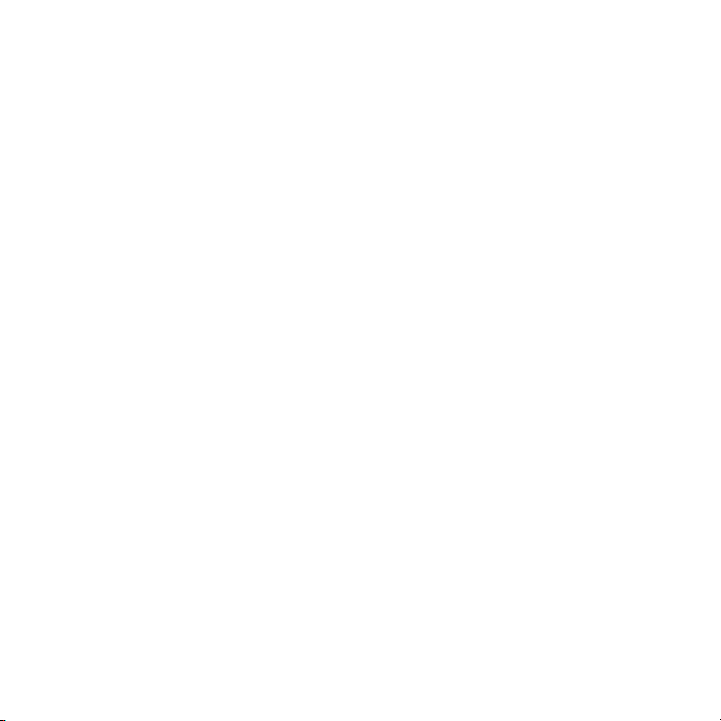
2
2
Будь ласка, спочатку уважно прочитайте наведені тут
відомості
ДАНИЙ ПРИСТРІЙ ПОСТАЧАЄТЬСЯ В КОМПЛЕКТІ З НЕ ПОВНІСТЮ ЗАРЯДЖЕНИМ
АКУМУЛЯТОРОМ.
НЕ ВИЙМАЙТЕ АКУМУЛЯТОР ПІД ЧАС ЗАРЯДЖАННЯ ПРИСТРОЮ.
ВАША ГАРАНТІЯ ВТРАТИТЬ СИЛУ, ЯКЩО ВИ РОЗБЕРЕТЕ АБО СПРОБУЄТЕ РОЗІБРАТИ
ПРИСТРІЙ.
ОБМЕЖЕННЯ СТОСОВНО КОНФІДЕНЦІЙНОСТІ
У деяких країнах записування телефонних розмов переслідується за законом, тому
співрозмовника необхідно повідомити про факт записування розмови. Під час використання
функції записування телефонних переговорів дотримуйтесь відповідних вимог закону та
правил, що діють у вашій країні.
ІНФОРМАЦІЯ ПРО ПРАВА НА ІНТЕЛЕКТУАЛЬНУ ВЛАСНІСТЬ
© HTC Corporation, 2009. Всі права захищено.
Емблема HTC, емблема «HTC quietly brilliant», HTC HD2, HTC Sense, Footprints та HTC Care є
товарними знаками HTC Corporation.
Microsoft, Windows, Windows Mobile, Windows XP, Windows Vista, ActiveSync, Windows Mobile
Device Center, Internet Explorer, MSN, Hotmail, Windows Live, Outlook, Excel, PowerPoint, Word,
OneNote та Windows Media є зареєстрованими товарними знаками або товарними знаками
корпорації Майкрософт у США та інших країнах.
Bluetooth і емблема Bluetooth є товарними знаками Bluetooth SIG, Inc.
Wi-Fi є зареєстрованим товарним знаком Wireless Fidelity Alliance, Inc.
Java, J2ME та всі інші знаки зі згадуванням Java є товарними знаками або зареєстрованими
товарними знаками Sun Microsystems, Inc. у США та інших країнах.
© Sun Microsystems, Inc., 2009. Всі права захищено.
© Adobe Systems Incorporated, 2009. Всі права захищено.
microSD є товарним знаком SD Card Association.
Page 3
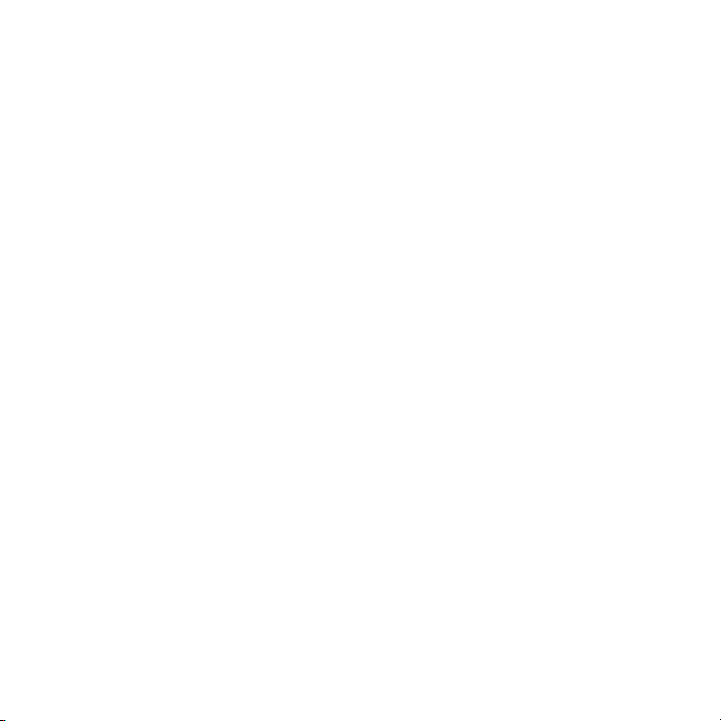
Google, Google Maps та YouTube є товарними знаками компанії Google, Inc. у США та інших
країнах.
© Aplix Corporation, 2009. Всі права захищено.
Opera Mobile від Opera Software ASA. Авторське право Opera Software ASA, 1995-2009. Всі права
захищено.
© Ilium Software, Inc., 2004-2009. Всі права захищено.
Facebook є товарним знаком Facebook, Inc.
Twitter є товарним знаком компанії Twitter, Inc. і використовується за ліцензією.
Flickr є товарним знаком Yahoo! Inc.
Ліцензію надано компанією QUALCOMM Incorporated на підставі одного або кількох із
наступних патентів:
4,901,307 5,490,165 5,056,109 5,504,773 5,101,501 5,778,338
5,506,865 5,109,390 5,511,073 5,228,054 5,535,239 5,710,784
5,267,261 5,544,196 5,267,262 5,568,483 5,337,338 5,659,569
5,600,754 5,414,796 5,657,420 5,416,797
Усі інші назви компаній, продуктів і сервисів, що згадуються тут, є товарними знаками,
зареєстрованими товарними знаками або знаками обслуговування їхніх відповідних власників.
Компанія HTC не несе відповідальності ні за будь-які можливі технічні або редакторські
помилки чи недогляди в даному посібнику, ні за непрямі або випадкові збитки, заподіяні в
результаті надання даного посібника. Інформація надається на умовах “як є” без будь-яких
гарантій і може бути змінена без сповіщення. Корпорація HTC також зберігає за собою право в
будь-який час і без попереднього сповіщення переглянути зміст цього документа.
Забороняється відтворення будь-якої частини цього документа або передавання в будь-якій
формі та будь-якими засобами (електронними, механічними, включно з фотокопіюванням,
записуванням або збереженням у системах пошуку інформації), а також переклад на будь-яку
мову в будь-якій формі без попереднього письмового дозволу корпорації HTC.
3
Page 4
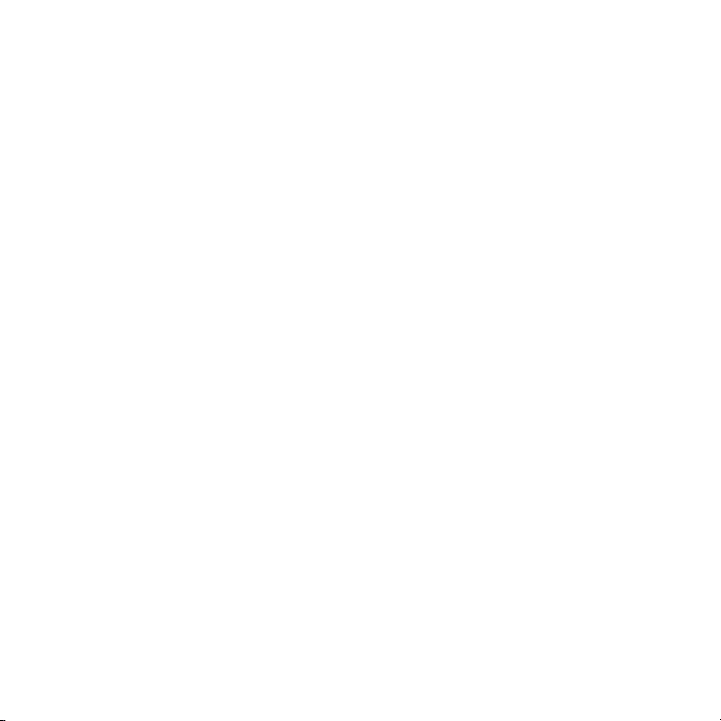
4
Заяви про відмову від відповідальності
МЕТЕОРОЛОГІЧНА ІНФОРМАЦІЯ, БІРЖОВІ ЗВЕДЕННЯ, ДАНІ ТА ДОКУМЕНТАЦІЯ НАДАЮТЬСЯ
НА УМОВАХ “ЯК Є” ТА БЕЗ БУДЬ-ЯКИХ ГАРАНТІЙ АБО ТЕХНІЧНОЇ ПІДТРИМКИ З БОКУ HTC.
У МАКСИМАЛЬНО ДОЗВОЛЕНОМУ ЗАКОНОМ СТУПЕНІ КОМПАНІЯ HTC ТА ЇЇ АФИЛІЙОВАНІ
ОСОБИ в категоричній формі відмовляються від будь-яких заяв і гарантій, явно виражених
або таких, що маються на увазі, що виникають за законом або на інших підставах, відносно
Метеорологічної інформації, Біржових зведень, Даних і Документації або будь-яких інших
Продуктів і послуг, у тому числі, без обмеження, від будь-яких явно виражених або таких, що
маються на увазі, гарантій придатності до продажу, явно виражених або таких, що маються
на увазі, гарантій придатності до використання в конкретних цілях, непорушення прав інших
осіб, якості, точності, повноти, результативності, надійності, корисності; гарантій того, що
Метеорологічна інформація, Біржові зведення, Дані та/або Документація не будуть містити
помилок, або гарантій, що маються на увазі та виникають у звичайній практиці ведення ділових
операцій або в процесі експлуатації.
На додаток до вищесказаного, корпорація HTC та її постачальники не несуть відповідальності
за використання або невикористання вами Метеорологічної інформації, Біржових зведень,
Даних і/або Документації чи за результати такого використання. Корпорація HTC і її
постачальники не дають ніяких явно виражених та таких, що маються на увазі, гарантій або
тверджень, стосовно того, що метеорологічна обстановка буде відповідати або відповідає
тому, що сформульовано, представлено або описано у звітах, прогнозах, даних або інформації,
й вона не буде нести ніякої відповідальності або грошових зобов’язань перед будь-якою
фізичної або юридичною особою, сторонами та особами, які не є стороною у справі, за
будь-якого роду невідповідність, неточність або недогляди стосовно погодних умов або
подій: прогнозованих, описаних, повідомлених, таких, що мають місце або відбулися. БЕЗ
ОБМЕЖЕННЯ ЗАГАЛЬНОГО РОЗУМІННЯ ВИЩЕСКАЗАНОГО, ВИ ВИЗНАЄТЕ ТА ПОГОДЖУЄТЕСЬ,
ЩО МЕТЕОРОЛОГІЧНА ІНФОРМАЦІЯ, БІРЖОВІ ЗВЕДЕННЯ, ДАНІ ТА/АБО ДОКУМЕНТАЦІЯ МОЖУТЬ
МІСТИТИ НЕТОЧНОСТІ ТА ЩО ПІД ЧАС ВИКОРИСТАННЯ МЕТЕОРОЛОГІЧНОЇ ІНФОРМАЦІЇ,
БІРЖОВИХ ЗВЕДЕНЬ, ДАНИХ І/АБО ДОКУМЕНТАЦІЇ ВИ БУДЕТЕ ДОТРИМУВАТИСЯ ПРИНЦИПІВ
ЗДОРОВОГО ГЛУЗДУ ТА ЗВИЧАЙНИХ ЗАПОБІЖНИХ ЗАХОДІВ.
Page 5
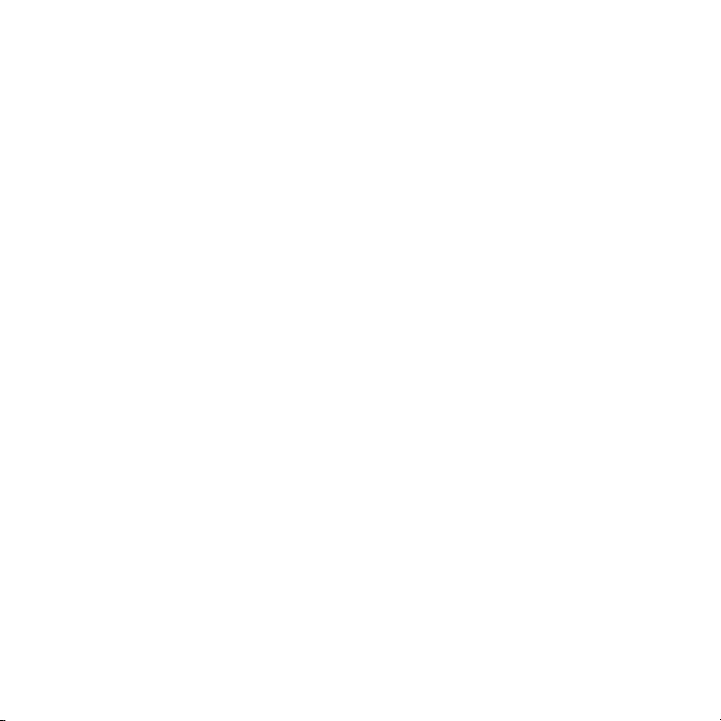
Обмеження відповідальності за збитки
У МАКСИМАЛЬНО ДОЗВОЛЕНОМУ ЗАСТОСОВНИМ ЗАКОНОМ СТУПЕНІ КОМПАНІЯ HTC АБО
ЇЇ ПОСТАЧАЛЬНИКИ НІ ЗА ЯКИХ ОБСТАВИН НЕ БУДУТЬ НЕСТИ ПЕРЕД КОРИСТУВАЧЕМ АБО
БУДЬ-ЯКОЮ ТРЕТЬОЮ СТОРОНОЮ ВІДПОВІДАЛЬНОСТІ ЗА БУДЬ-ЯКІ НЕПРЯМІ, ФАКТИЧНІ,
ОПОСЕРЕДКОВАНІ, ВИПАДКОВІ АБО ШТРАФНІ ЗБИТКИ БУДЬ-ЯКОГО РОДУ НА ПІДСТАВІ
ЗАКОНІВ ПРО КОНТРАКТИ АБО ЦИВІЛЬНІ ПРАВОПОРУШЕННЯ, У ТОМУ ЧИСЛІ, БЕЗ ОБМЕЖЕННЯ
ЗАЗНАЧЕНИМ, ЗА ТІЛЕСНЕ ПОШКОДЖЕННЯ, ЗНИЖЕННЯ ДОХОДУ, ВТРАТУ РЕПУТАЦІЇ, УПУЩЕНІ
КОМЕРЦІЙНІ МОЖЛИВОСТІ, ВТРАТУ ДАНИХ І/АБО ВТРАТУ ПРИБУТКУ В РЕЗУЛЬТАТІ АБО У ЗВ’ЯЗКУ
З ДОСТАВКОЮ, ВИКОНАННЯМ АБО НЕВИКОНАННЯМ ЗОБОВ’ЯЗАНЬ АБО ВИКОРИСТАННЯМ
МЕТЕОРОЛОГІЧНОЇ ІНФОРМАЦІЇ, БІРЖОВИХ ЗВЕДЕНЬ, ДАНИХ І/АБО ДОКУМЕНТАЦІЇ НЕЗАЛЕЖНО
ВІД ТОГО, ЧИ МОЖНА БУЛО ПЕРЕДБАЧИТИ МОЖЛИВІСТЬ ТАКИХ ЗБИТКІВ.
Важливі відомості щодо охорони здоров’я та запобіжні
заходи
Під час використання цього пристрою необхідно дотримуватися описаних нижче запобіжних
заходів, щоб уникнути можливої судової відповідальності та збитків.
Зберігайте й дотримуйтесь усіх інструкцій з техніки безпеки та експлуатації пристрою.
Дотримуйтесь усіх попереджень, наведених в інструкції з експлуатації цього пристрою.
Для зменшення ризику одержання тілесних ушкоджень, ураження електричним струмом,
загоряння й пошкодження обладнання дотримуйтесь наступних заходів обережності.
ЕЛЕКТРОБЕЗПЕКА
Цей пристрій призначений для використання з живленням від спеціально розробленого для
нього акумулятора або джерела живлення. Використання інших джерел живлення може бути
небезпечним і зробити недійсною гарантію на даний пристрій.
ЗАПОБІЖНІ ЗАХОДИ СТОСОВНО НАЛЕЖНОГО ЗАЗЕМЛЕННЯ
УВАГА! Підключення до обладнання, не заземленого належним чином, може призвести до
ураження електрострумом та пошкодження пристрою.
5
Page 6
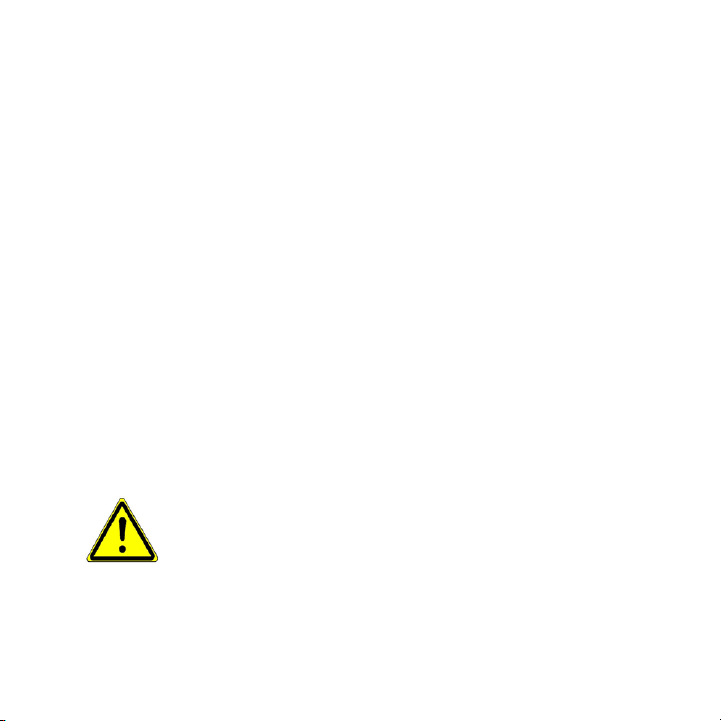
6
Цей виріб оснащено кабелем USB для з’єднання з настільним комп’ютером або ноутбуком.
Забезпечте належне заземлення комп’ютера, перш ніж підключати до нього ваш пристрій.
Шнур живлення настільного комп’ютера або ноутбука має провідник заземлення та вилку із
заземленням. Вилку слід встромляти в силову розетку, змонтовану та заземлену відповідно до
всіх місцевих нормативів і правил.
ЗАПОБІЖНІ ЗАХОДИ СТОСОВНО ДЖЕРЕЛА ЖИВЛЕННЯ
Використовуйте належне зовнішнє джерело живлення
•
Джерело живлення даного пристрою має відповідати електричним параметрам,
зазначеним на його етикетці. Якщо ви не певні щодо потрібного типу джерела
живлення, зверніться за порадою до авторизованого сервісного центр або місцевої
електрокомпанії. Якщо живлення пристрою здійснюється від акумулятора або інших
джерел, то уважно прочитайте інструкцію з експлуатації, прикладену до цього
пристрою.
Даний пристрій слід використовувати тільки з такими акумуляторними блоками:
Адаптер змінного струму
1. HTC, модель TC P300
2. Phihong, модель PSAA05X-050
Дотримуйтесь обережності при поводженні з акумулятором
•
Пристрій містить літій-іоннний акумулятор. Неправильне поводження з акумулятором
може призвести до загоряння або опіку. Не намагайтеся розкривати акумулятор або
самостійно робити його технічне обслуговування. Не розбирайте, не розламуйте, не
проколюйте, не замикайте коротко зовнішні контакти та схеми, не піддавайте даний
виріб дії вогню або води, а також температур вище 60˚C.
УВАГА! При неправильному заміненні акумулятор може вибухнути. Для
зменшення ризику спалаху або опіку забороняється розбирати акумулятор,
ламати його, пробивати в ньому отвори, спричиняти коротке замикання його
зовнішніх контактів або ланцюгів, піддавати його дії температур, вищих за 60° C,
або кидати у вогонь чи у воду. Для заміни слід використовувати тільки зазначені
акумулятори. Утилізуйте використані акумулятори відповідно до місцевих законів
або ж відповідно до інструкції, прикладеної до виробу.
Page 7
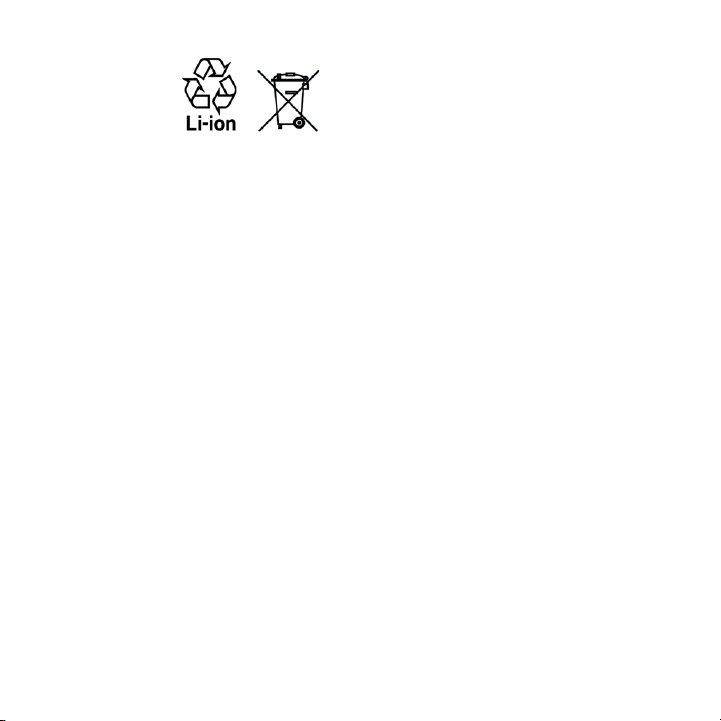
ПРИМІТКА: Даний пристрій слід використовувати тільки з такими акумуляторними
блоками:
HTC, модель BB81100
•
Особливі запобіжні заходи
•
Щоб уникнути короткого замикання, тримайте акумулятор або пристрій у сухому
•
місці подалі від води або будь-яких рідин.
Щоб уникнути короткого замикання, під час роботи тримайте пристрій подалі від
•
металевих предметів, щоб вони не торкалися акумулятора або його контактів.
Телефон слід підключати тільки до пристроїв, на яких нанесено емблему USB-IF, або
•
сертифікованих як таких, що відповідають вимогам програми сумісності USB-IF.
Не застосовуйте пошкоджені, деформовані акумулятори, ті, що змінили колір,
•
перегріті чи з неприємним запахом або акумулятори, на корпусі яких є іржа.
Завжди тримайте акумулятор у місці, недоступному для грудних і малих дітей, щоб
•
вони не змогли проковтнути його. Якщо вони все ж проковтнуть акумулятор, то
негайно зверніться до лікаря.
У випадку витоку електроліту з акумулятора:
•
Уникайте попадання електроліту на шкіру або одяг. Якщо електроліт усе ж
•
потрапить на шкіру або одяг, то негайно промийте уражену ділянку чистою
водою та зверніться по допомогу до лікаря.
Уникайте попадання електроліту в очі. Якщо електроліт усе ж потрапить в очі,
•
то НЕ ТРІТЬ їх, а негайно промийте чистою водою та зверніться по допомогу до
лікаря.
Дотримуйтесь особливої обережності – тримайте акумулятор, який протікає,
•
подалі від вогню, щоб уникнути загоряння або вибуху.
7
Page 8
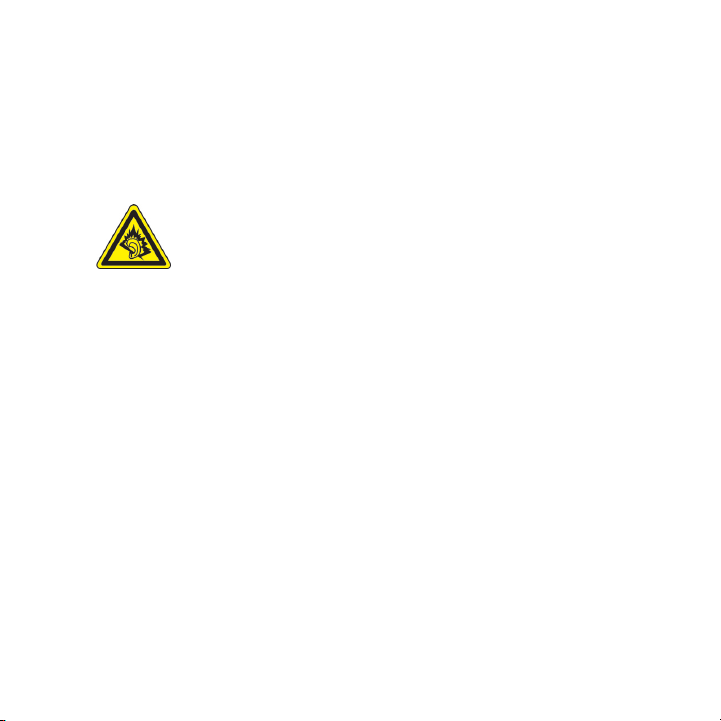
8
ЗАПОБІЖНІ ЗАХОДИ СТОСОВНО ПРЯМОГО СОНЯЧНОГО СВІТЛА
Не використовуйте цей виріб в умовах підвищеної вологості або екстремальних температур.
Не залишайте цей виріб або його акумулятор у салоні автомобіля або в місцях, де температура
може перевищити 60°C, наприклад на приладовій панелі автомобіля, підвіконні або за
склом, куди протягом тривалого часу падає пряме сонячне світло або ультрафіолетове
випромінювання. Це може пошкодити виріб, призвести до перегріву акумулятора або
створити в автомобілі небезпечну ситуацію.
ЗАПОБІГАННЯ ВТРАТІ СЛУХУ
УВАГА! Тривале прослуховування звуку в телефоні або навушниках з високою
гучністю може призвести до безповоротної втрати слуху.
ПРИМІТКА: Для Франції – навушники (перелічені нижче) для даного пристрою протестовані на
відповідність вимогам до рівня звукового тиску, встановленим у стандартах NF EN 50332-1:2000
та/або NF EN 50332-2:2003, відповідно до вимог Закону Франції Article L. 5232-1.
Навушники виробництва HTC, Модель RC E160.
•
БЕЗПЕКА НА БОРТУ ЛІТАКА
Оскільки цей пристрій може викликати перешкоди в роботі навігаційної системи та бортової
мережі літака, його використання для дзвінків на борту літака законодавчо заборонено в
більшості країн. Якщо ви хочете використовувати цей пристрій на борту літака, то обов’язково
ввімкніть у ньому режим польоту.
ОБМЕЖЕННЯ МІСЦЬ ВИКОРИСТАННЯ
Не використовуйте цей пристрій на бензоколонках і заправних пунктах ПММ, хімічних заводах
або в місцях, де ведуться підривні роботи, або в потенційно вибухонебезпечному середовищі
(пункти заправки, нижні палуби кораблів, установки для транспортування або збереження
палива чи хімічних продуктів), а також у місцях, де повітря містить хімічні речовини або частки
(гранули, пил або металева пудра). Виникнення іскор у таких середовищах може призвести до
вибуху або пожежі та, у результаті, до тілесних пошкоджень або навіть смерті.
Page 9
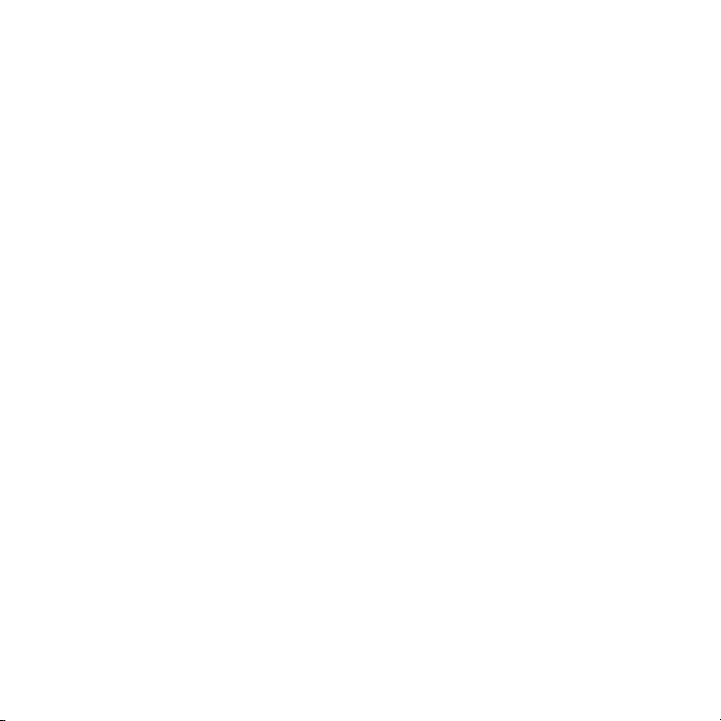
ВИБУХОНЕБЕЗПЕЧНІ СЕРЕДОВИЩА
Під час перебування в потенційно вибухонебезпечному середовищі або в місцях, де присутні
легкозаймисті матеріали, даний пристрій необхідно відключати, а користувач має суворо
дотримуватися вимог всіх знаків та інструкцій. Виникнення іскор у таких середовищах може
призвести до вибуху або пожежі та, у результаті, до тілесних пошкоджень або навіть загибелі.
Забороняється використовувати цей пристрій на автозаправних станціях; користувачі повинні
дотримуватися обмежень на використання радіоапаратури на складах пального, хімічних
заводах або в місцях, де ведуться підривні роботи. Місця, де є небезпека вибуху, часто, але не
завжди, позначені добре помітними та зрозумілими попереджувальними знаками. До таких
вибухонебезпечних місць відносяться пункти заправки, нижні палуби кораблів, установки
для транспортування або збереження палива чи хімічних продуктів, а також місця, де повітря
містить хімічні речовини або частки (гранули, пил або металева пудра).
БЕЗПЕКА В ДОРОЗІ
Водіям автомобілів заборонено користуватися мобільними телефонами під час руху, окрім
екстрених випадків. У деяких країнах як альтернатива дозволяється використовувати
телефонні гарнітури.
ЗАХОДИ БЕЗПЕКИ СТОСОВНО ВПЛИВУ РЧ-ВИПРОМІНЮВАННЯ
Не користуйтесь телефоном, знаходячись поруч із металоконструкціями (наприклад,
•
сталевими каркасами будинків).
Не користуйтеся телефоном біля джерел сильного електромагнітного випромінювання,
•
таких як мікрохвильова піч, динаміки, телевізор чи радіоприймач.
•
Використовуйте тільки такі аксесуари, що дозволені виробником товару, та які не
містять металевих компонентів.
•
Використання аксесуарів, не схвалених первинним виробником, не допускається
заради уникнення порушення ваших місцевих директив щодо високочастотного
випромінювання.
ПЕРЕШКОДЖАННЯ РОБОТІ МЕДИЧНОГО ОБЛАДНАННЯ
Цей пристрій може викликати порушення в роботі медичного обладнання. Використання
цього пристрою заборонено в більшості лікарень і медичних установ.
Якщо ви використовуєте якийсь інший індивідуальний медичний пристрій, то
проконсультуйтеся з виробником вашого пристрою, щоб довідатися, чи надійно воно
екрановано від зовнішнього випромінювання РЧ-енергії. Ваш лікар може допомогти в
одержанні цієї інформації.
9
Page 10
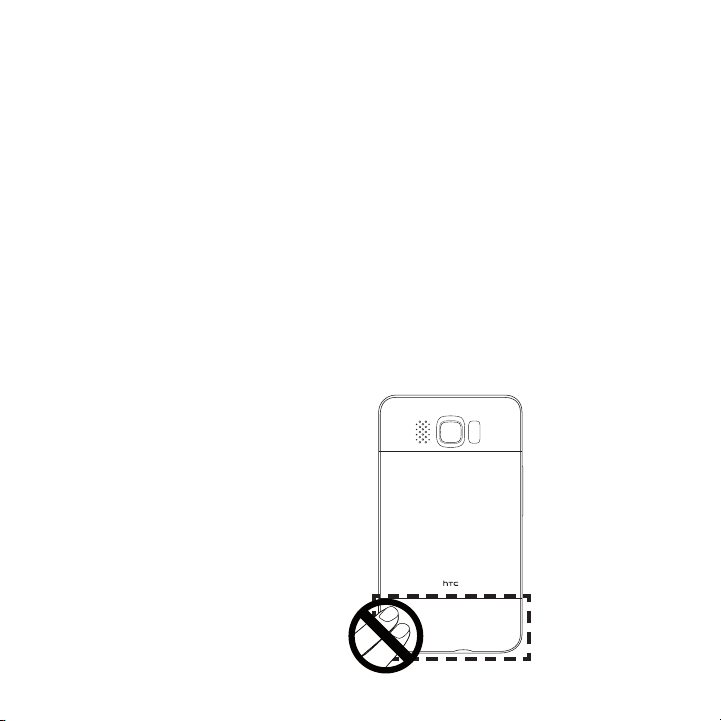
10
ВИМИКАЙТЕ телефон, знаходячись у медичних установах, якщо в них вивішено відповідні
вказівки. У лікарнях і медичних установах може використовуватися обладнання, чуттєве до
зовнішнього випромінювання РЧ-енергії.
СЛУХОВІ АПАРАТИ
Деякі цифрові безпроводові телефони можуть спричиняти перешкоди в роботі слухових
апаратів. У цьому випадку зверніться за порадою в сервісний центр або зателефонуйте до
служби з роботи із клієнтами, щоб обговорити альтернативні варіанти.
НЕІОНІЗУЮЧЕ ВИПРОМІНЮВАННЯ
Пристрій містить внутрішню антену. Цей пристрій має використовуватися тільки в нормальних
умовах, щоб забезпечити правильну роботу випромінюючих модулів і не викликати перешкод
у роботі іншого обладнання. Так само, як і користувачам інших мобільних передавальних
радіопристроїв, для задовільної роботи цього пристрою та безпеки користувача
рекомендується під час роботи цього пристрою не розташовувати антену занадто близько до
будь-яких частин тіла.
Використовуйте тільки штатну вбудовану антену. Використання недозволених або змінених
антен може призвести до зниження якості зв’язку та пошкодження телефону, що погіршить
його роботу, а рівень поглинання енергії (SAR) перевищить максимально припустимий.
Використання телефону в таких умовах може порушити місцеві нормативні вимоги.
Для забезпечення оптимальних робочих
характеристик телефону й відповідності
рівня впливу РЧ-випромінювання на
людину вимогам відповідних стандартів
завжди використовуйте пристрій
тільки зазначеним для нього способом.
Контакт з областю антени може
призвести до погіршення якості зв’язку
та спричинити роботу пристрою на
вищому за потрібний рівні потужності.
Не торкайтесь антени ПІД ЧАС РОЗМОВИ
телефоном, це забезпечить найкращу
якість зв’язку та максимальний час
роботи від акумулятора.
Розташування антени
Page 11
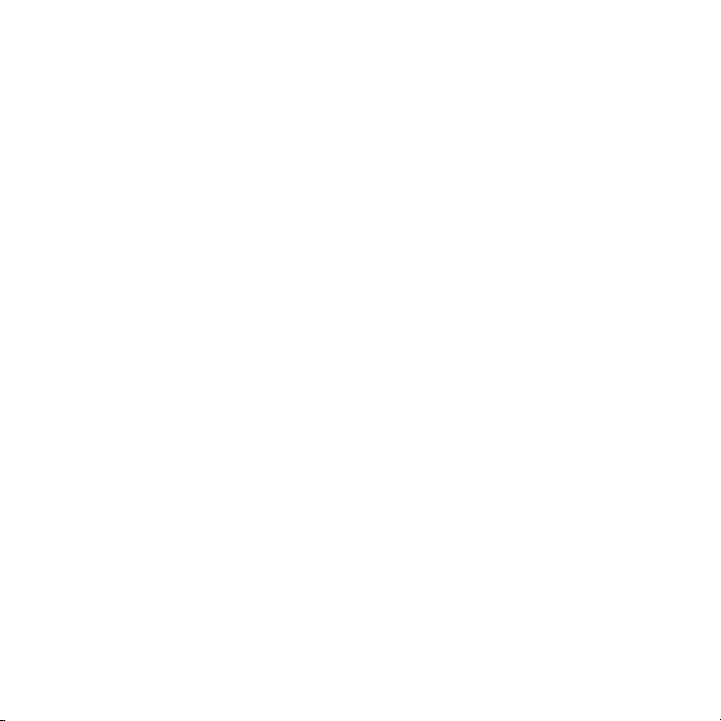
Загальні заходи безпеки
Не піддавайте пристрій надмірним фізичним зусиллям
•
Не прикладайте надмірної сили, натискаючи на екран і пристрій, щоб не пошкодити
їх, а перед тим як сісти, виймайте пристрій із кишені штанів. Також рекомендується
зберігати пристрій у захисному футлярі і торкатися екрана пальцями чи стилусом, тільки
коли з ним працюєте. На екран, що тріснув через неправильне поводження, гарантія не
розповсюджується.
Пристрій нагрівається після тривалого використання
•
При використанні пристрою протягом довгого часу, наприклад під час розмов
телефоном, під час зарядки акумулятора або при перегляді веб-сторінок пристрій може
нагріватися. У більшості випадків це нормально й не свідчить про неполадку пристрою.
Дотримуйтесь знаків обслуговування
•
За винятком випадків, описаних у відповідних розділах документації з експлуатації
або обслуговування, не робіть обслуговування будь-яких пристроїв самостійно.
Необхідне обслуговування внутрішніх компонентів цього пристрою мають виконувати
уповноважені фахівці з технічного обслуговування або уповноважений сервісний центр.
Пошкодження, що потребують технічного обслуговування
•
У разі виникнення перелічених нижче випадків відімкніть пристрій від розетки
електроживлення та зверніться до авторизованого фахівця з технічного обслуговування
або в сервісний центр:
На пристрій пролито рідину або на нього впав сторонній предмет.
•
Пристрій потрапив під дощ або у воду.
•
Пристрій впав або був пошкоджений.
•
Наявні помітні ознаки перегрівання.
•
Пристрій не працює нормально при дотриманні інструкцій з експлуатації.
•
Уникайте місць з високою температурою
•
Пристрій слід тримати подалі від джерел тепла, таких як батареї опалення, обігрівачі,
кухонні плити або інші пристрої (включно із підсилювачами).
Уникайте місць із підвищеною вологістю
•
Не користуйтеся пристроєм у місцях з підвищеною вологістю.
11
Page 12
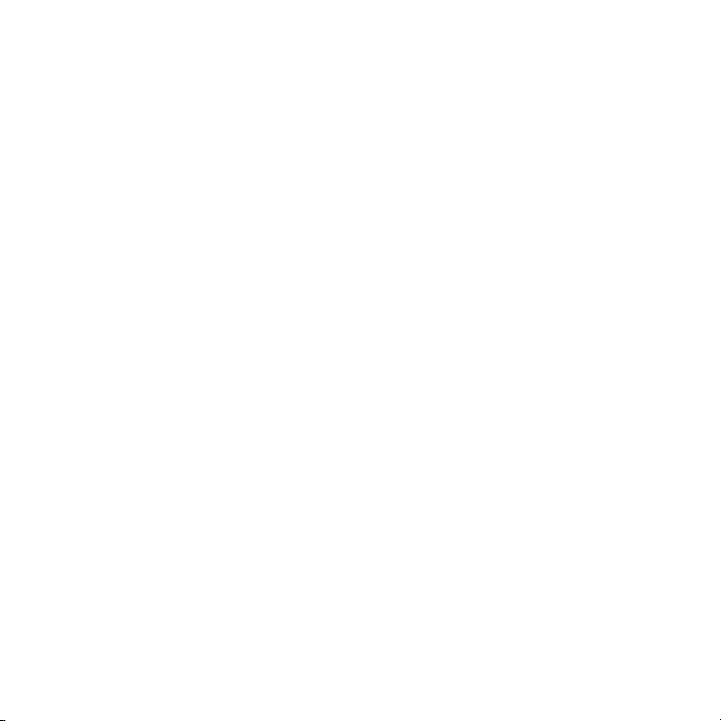
12
Не користуйтеся цим пристроєм після різкого перепаду температури
•
Якщо ви переносите цей пристрій з одного місця в інше, де сильно відрізняється
температура та/або вологість, то на пристрої або всередині нього може скондесуватися
волога. Щоб уникнути пошкодження пристрою, перш ніж його використовувати, зробіть
достатню паузу, щоб волога випарувалася.
ЗАУВАЖЕННЯ: Якщо ви вносите пристрій з місця з низькою температурою в тепле
Не встромляйте у пристрій сторонні предмети
•
Не встромляйте ніякі сторонні предмети у гнізда або інші отвори корпуса пристрою.
Ці гнізда або отвори передбачені для вентиляції. Їх не можна загороджувати або
закривати.
Приладдя для установки
•
Не ставте цей пристрій на хитливий стіл, візок, підставку або кронштейн. Під час
установки точно виконуйте інструкції виробника й використовуйте для установки
тільки ті приладдя, які рекомендовані виробником.
Підключення слід проводити на стійкій поверхні
•
Не кладіть цей пристрій на хитливу поверхню.
Використовуйте пристрій тільки зі схваленим обладнанням
•
Цей пристрій має використовуватися тільки з персональними комп’ютерами та
додатковими пристроями, позначеними як підхожі для використання з вашим виробом.
Відрегулюйте гучність
•
Зменшіть гучність, перш ніж використовувати навушники або інші аудіопристрої.
Чищення
•
Перед чищенням даного виробу відімкніть його від розетки електроживлення. Не
застосовуйте рідкі або аерозольні засоби чищення. Для чищення використовуйте злегка
зволожену тканину, але НІКОЛИ не використовуйте воду для чищення РК-екрана.
приміщення або з теплого приміщення в холодніше, то перед
вмиканням живлення дайте пристрою зрівняти температуру із
приміщенням.
Page 13

Зміст
Глава 1 Початок роботи
1.1 Вміст коробки .............................................................................................................................27
1.2 Ознайомлення з телефоном ................................................................................................28
Передня панель ................................................................................................................................................. 28
Задня панель ........................................................................................................................................................ 30
Ліва панель ............................................................................................................................................................ 31
Нижня панель ...................................................................................................................................................... 31
1.3 Перед тим як заряджати акумулятор і вмикати телефон .......................................32
Зняття задньої кришки .................................................................................................................................. 32
Видалення захисної плівки та зняття акумулятора ................................................................... 32
Вставлення SIM-картки .................................................................................................................................33
Вставлення акумулятора ..............................................................................................................................33
Вставлення картки microSD .......................................................................................................................34
Встановлення на місце задньої кришки ........................................................................................... 34
1.4 Заряджання акумулятора .....................................................................................................35
1.5 Початок роботи ......................................................................................................................... 36
Вмикання живлення ........................................................................................................................................ 36
Налаштування телефону в перший раз ............................................................................................36
Перехід у сплячий режим ........................................................................................................................... 38
Вимикання живлення ..................................................................................................................................... 39
1.6 Початковий екран .................................................................................................................... 39
1.7 Піктограми стану.......................................................................................................................40
1.8 Сповіщення .................................................................................................................................42
1.9 Екран «Пуск» ...............................................................................................................................43
Переміщення піктограми наверх екрана «Пуск» ....................................................................... 43
13
Page 14
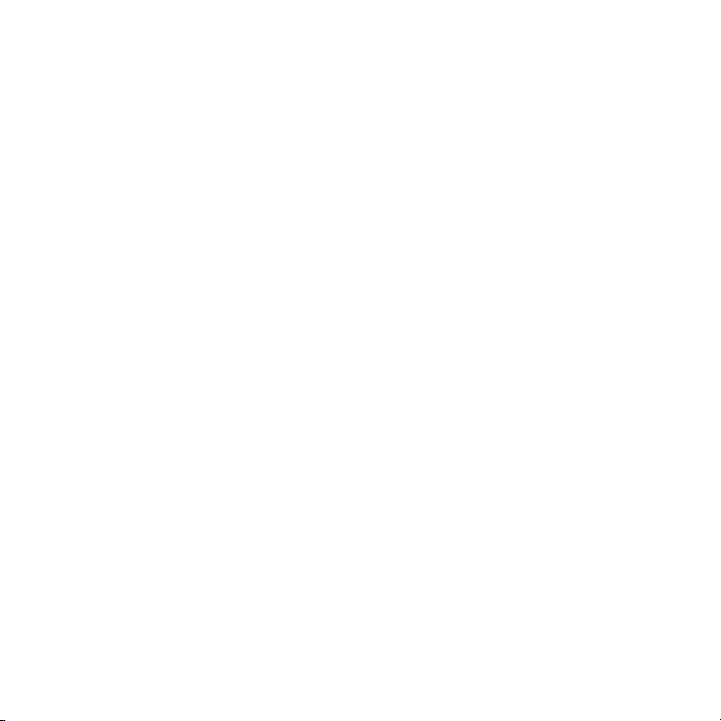
14
1.10 Екран блокування .....................................................................................................................44
Блокування телефону.....................................................................................................................................44
Розблокування телефону.............................................................................................................................45
Перевірка сповіщень у заблокованому телефоні ..................................................................... 45
Приймання дзвінка при заблокованому телефоні....................................................................46
1.11 Регулювання гучності .............................................................................................................46
Настроювання загальної гучності ......................................................................................................... 46
Окреме регулювання гучності системних звуків та дзвінка ..............................................47
Регулювання гучності розмови............................................................................................................... 47
1.12 Використання рухів пальцями ...........................................................................................48
Прокручування пальцем ............................................................................................................................. 48
Переміщення за допомогою пальця ................................................................................................... 48
Масштабування пальцями .......................................................................................................................... 49
1.13 Підключення телефону до комп’ютера ...........................................................................51
Глава 2 Телефонні дзвінки
2.1 Як зателефонувати? ................................................................................................................. 52
Дзвінок з екрана «Телефон»....................................................................................................................... 52
Дзвінок до служби голосової пошти ................................................................................................... 54
Дзвінки з отриманих повідомлень і нагадувань календаря ............................................... 54
Екстренні дзвінки .............................................................................................................................................. 55
Міжнародні дзвінки ......................................................................................................................................... 55
Дзвінки додому ................................................................................................................................................... 55
2.2 Відповідь на дзвінок і завершення дзвінків .................................................................57
Приймання й відхилення вхідного дзвінка ....................................................................................57
Під час розмови .................................................................................................................................................59
2.3 Журнал викликів ....................................................................................................................... 61
2.4 Швидкий набір ...........................................................................................................................62
Створення запису швидкого набору .................................................................................................. 62
Дзвінки з використанням швидкого набору ................................................................................. 63
Page 15
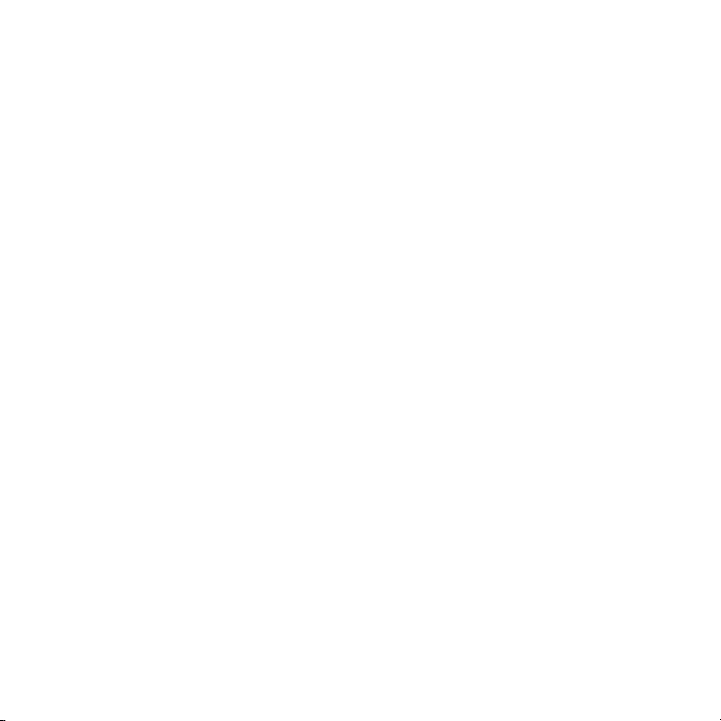
2.5 Конференц-зв’язок ..................................................................................................................63
Вибір учасників і запуск конференц-зв’язку .................................................................................. 63
Перший дзвінок і додавання учасників до конференції .......................................................65
Під час конференц-зв’язку..........................................................................................................................66
Запуск конференц-зв’язку з повідомлення електронної пошти ..................................... 67
2.6 Вмикання та вимикання мобільного зв’язку ................................................................67
Глава 3 Початковий екран
3.1 Загальні відомості про початковий екран .................................................................... 68
3.2 Переходи між вкладками на початковому екрані .....................................................69
3.3 Персональне настроювання вкладок початкового екрана .................................. 70
3.4 Домашняя .....................................................................................................................................70
Змінення фонового рисунка ..................................................................................................................... 71
Оновлення метеоданих ................................................................................................................................ 72
Вибір іншого місця для відображення на вкладці «Домашняя» ......................................72
Змінення дати й часу ......................................................................................................................................73
Настроювання будильника ........................................................................................................................ 74
Додавання посилань швидкого доступу ..........................................................................................75
3.5 Люди ...............................................................................................................................................76
3.6 Повідомлення.............................................................................................................................77
3.7 Пошта .............................................................................................................................................78
Додавання облікового запису електронної пошти Інтернету .......................................... 78
Створення службового облікового запису Outlook ................................................................ 79
Перевірка й читання електронної пошти .......................................................................................81
3.8 Інтернет .........................................................................................................................................82
Додавання обраних веб-ресурсів .......................................................................................................82
3.9 Календар.......................................................................................................................................83
Створення зустрічі ........................................................................................................................................... 83
Перегляд і керування зустрічами ..........................................................................................................84
15
Page 16
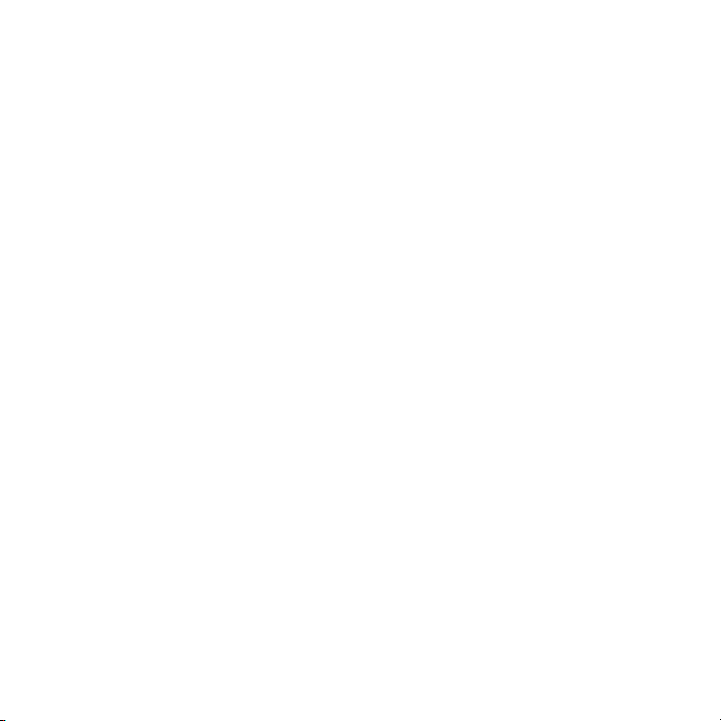
16
3.10 Акції.................................................................................................................................................85
Додавання котирування акцій та індексів фондового ринку ............................................ 85
Перегляд фондової інформації ...............................................................................................................86
3.11 Фотографії та відеозаписи ....................................................................................................87
Вертикальна орієнтація ................................................................................................................................ 87
Горизонтальна орієнтація ........................................................................................................................... 88
3.12 Музика ........................................................................................................................................... 89
Відтворення музики у вертикальній орієнтації ........................................................................... 89
Відтворення музики у горизонтальній орієнтації ...................................................................... 90
Настроювання режимів повтору та перемішування ............................................................... 91
Пошук альбомів і музичних доріжок у библиотеці ................................................................... 91
Списки відтворення ........................................................................................................................................ 92
3.13 Погода ............................................................................................................................................94
Додавання міста ................................................................................................................................................. 94
Настроювання параметрів погоди .......................................................................................................95
3.14 Twitter .............................................................................................................................................96
3.15 Footprints ...................................................................................................................................... 96
3.16 Настройка ....................................................................................................................................97
Глава 4 Будь поруч із друзями
4.1 Залишайтесь завжди і всюди із близькими вам людьми ....................................... 98
4.2 Додавання та публікування своїх особистих даних .................................................99
Додавання особистих даних ..................................................................................................................... 99
Публікування ваших особистих даних .............................................................................................100
4.3 Додавання контактів у телефон ...................................................................................... 101
Створення нових контактів ......................................................................................................................101
4.4 Робота з обраними контактами.......................................................................................103
Додавання обраних контактів на вкладку «Люди» ..................................................................103
Швидкий дзвінок або надсилання повідомлення обраному контакту ....................104
Page 17
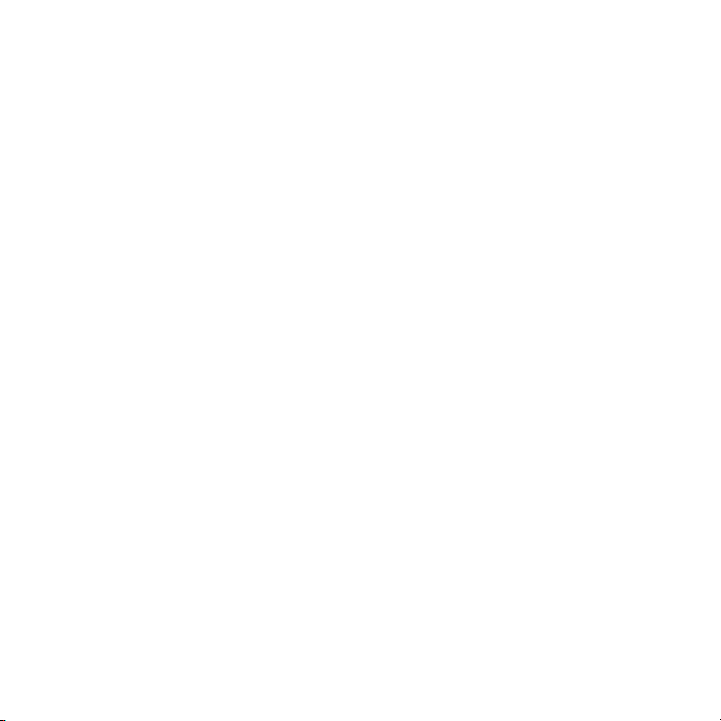
4.5 Перегляд і керування контактами ................................................................................. 105
Перегляд і пошук контактів .....................................................................................................................106
4.6 Перегляд контактних даних і зв’язків із контактом................................................ 107
Змінення номера для надсилання текстових і мультимедійних повідомлень ....108
4.7 Групи контактів ....................................................................................................................... 109
Створення групи контактів ......................................................................................................................109
Надсилання текстового або мультимедійного повідомлення групі ..........................109
Фільтрування списку контактів за групами ..................................................................................110
4.8 Оновлення та події на Facebook ..................................................................................... 110
Вхід і вихід із Facebook .................................................................................................................................110
Перевірка всіх оновлень і подій Facebook ...................................................................................111
Перевірка наявності на Facebook оновлень і подій контакту ........................................112
Оновлення вашого стану на Facebook ............................................................................................113
Глава 5 Введення тексту
5.1 Використання екранної клавіатури .............................................................................. 114
Полная QWERTY ...............................................................................................................................................115
Компактная QWERTY .....................................................................................................................................115
Клавиатура телефона ...................................................................................................................................115
Екранна панель переміщень ..................................................................................................................116
Введення тексту ...............................................................................................................................................116
5.2 Режим угадування слів ........................................................................................................ 118
5.3 Введення чисел і символів ................................................................................................119
5.4 Параметри введення тексту .............................................................................................121
Глава 6 Синхронізація інформації
6.1 Способи синхронізації телефону.................................................................................... 122
6.2 Перед синхронізацією з комп’ютером ......................................................................... 123
6.3 Настроювання Центру пристроїв Windows Mobile у Windows Vista® ............. 124
17
Page 18
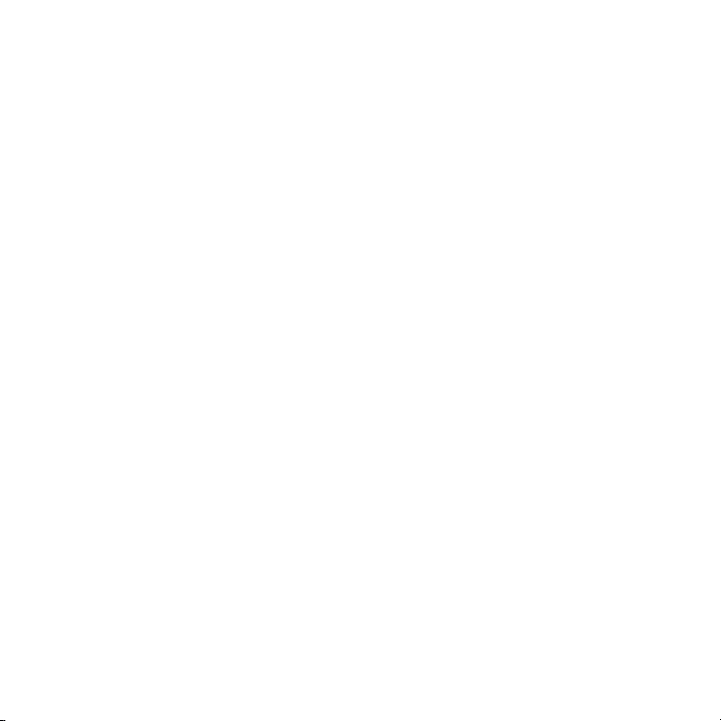
18
Настроювання синхронізації в Центрі пристроїв Windows Mobile ............................124
Використання Центру пристроїв Windows Mobile .................................................................125
6.4 Настроювання програми ActiveSync у Windows® XP ............................................. 126
Настроювання синхронізації в ActiveSync ....................................................................................126
6.5 Синхронізація з комп’ютером .......................................................................................... 127
Запуск та зупинення синхронізації .....................................................................................................127
Вибір даних для синхронізації ...............................................................................................................128
Виправлення неполадок підключення для синхронізації .................................................129
6.6 Синхронізація через Bluetooth ....................................................................................... 129
6.7 Синхронізація музики та відеозаписів ......................................................................... 130
6.8 Синхронізація зі службою Microsoft My Phone ........................................................ 131
Настроювання облікового запису у службі My Phone .........................................................131
Змінення параметрів синхронізації ...................................................................................................132
Переривання зв’язку з обліковим записом My Phone в Інтернеті ...............................132
Керування обліковим записом My Phone з комп’ютера .....................................................133
Глава 7 Обмін повідомленнями
7.1 Надсилання текстових повідомлень............................................................................. 134
7.2 Надсилання мультимедійних повідомлень ............................................................... 135
Створення слайд-шоу ..................................................................................................................................136
7.3 Сповіщення про нові текстові та мультимедійні повідомлення ......................138
7.4 Гілки повідомлень ................................................................................................................. 139
Перегляд і обмін повідомленнями з контактом ........................................................................139
Відповідь контакту в гілці повідомлень ..........................................................................................140
Копіювання та вставлення тексту у повідомлення-відповідь .........................................140
Перегляд мультимедійного повідомлення ...................................................................................141
Керування окремими повідомленнями та гілками повідомлень .................................143
7.5 Настроювання текстових і мультимедійних повідомлень .................................. 146
Додавання параметрів MMS-сервера ..............................................................................................146
Page 19
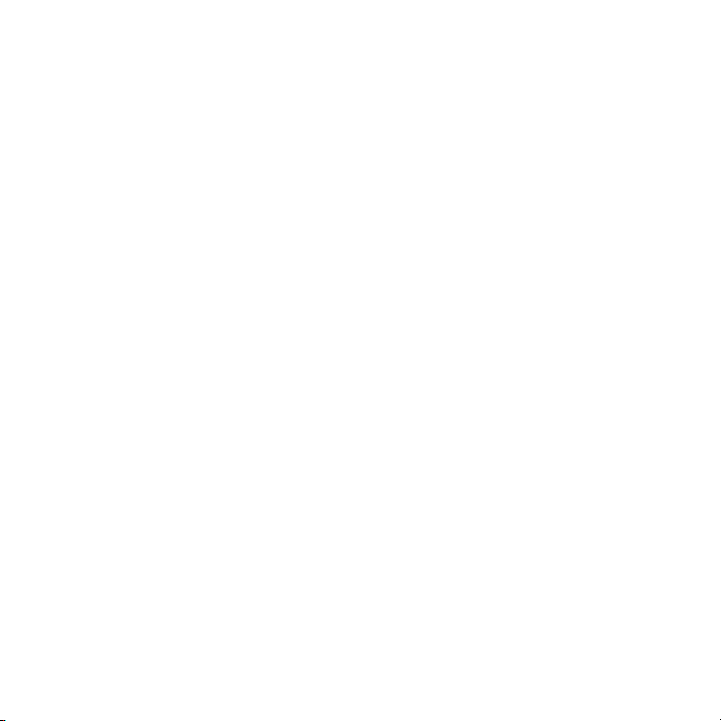
7.6 Дзвінки з текстових повідомлень .................................................................................. 147
7.7 Електронна пошта ................................................................................................................. 148
Синхронізація електронної пошти Outlook із комп’ютером ............................................148
Настроювання облікового запису електронної пошти в Інтернеті ............................149
Створення повідомлень електронної пошти та відповідь на них ...............................149
Додавання підпису до вихідних повідомлень ............................................................................150
Завантаження всього повідомлення електронної пошти .................................................151
Завантаження файлів вкладень ............................................................................................................151
Переглядаючи електронну пошту ......................................................................................................152
Дзвінки з повідомлень електронної пошти .................................................................................153
Синхронізація повідомлень електронної пошти .....................................................................154
Фільтрування повідомлень електронної пошти в папці «Входящие» .......................155
Настроювання параметрів електронної пошти ........................................................................155
Глава 8 Робота зі службовою електронною поштою та запрошеннями на
наради
8.1 Синхронізація із сервером Exchange ........................................................................... 158
Настроювання підключення до сервера Exchange Server ................................................158
Запуск синхронізації .....................................................................................................................................158
8.2 Робота зі службовою електронною поштою організації ..................................... 159
Автоматична синхронізація через Direct Push...........................................................................159
Синхронізація за розкладом ...................................................................................................................160
Миттєве завантаження за допомогою функції Fetch Mail...................................................161
Пошук повідомлень електронної пошти на сервері Exchange Server......................162
Повідомлення про відсутність ..............................................................................................................162
Позначення повідомлень прапорцями ..........................................................................................163
8.3 Запуск конференц-зв’язку з повідомлення електронної пошти ...................... 164
8.4 Запрошення на нараду ....................................................................................................... 166
Надсилання запрошень на нараду .....................................................................................................166
Відповідь на запрошення ..........................................................................................................................167
19
Page 20
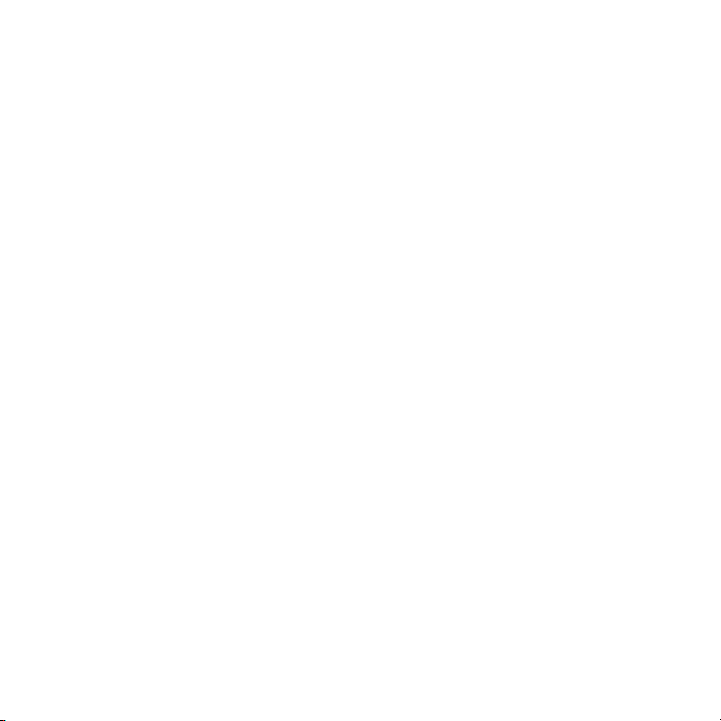
20
8.5 Дзвінки із запрошень і нагадувань ................................................................................ 168
8.6 Пошук контактів у довіднику організації .................................................................... 169
При перегляді контактів, написанні повідомлень електронної пошти та
створенні запрошень ...................................................................................................................................169
При перегляді отриманої пошти Outlook ......................................................................................170
Глава 9 Інтернет і соціальні мережі
9.1 Способи підключення до Інтернету .............................................................................. 171
Wi-Fi ...........................................................................................................................................................................171
GPRS/3G ..................................................................................................................................................................174
Віддалений доступ .........................................................................................................................................174
Запуск підключення для передавання даних .............................................................................175
9.2 Веб-браузер Opera Mobile ................................................................................................. 176
Екран браузера .................................................................................................................................................176
Пошук веб-сайту та додавання його до обраного ..................................................................177
Мобільний режим ...........................................................................................................................................178
Змінення масштабу та переміщення сторінкою........................................................................178
Меню Opera Mobile .......................................................................................................................................179
9.3 Веб-браузер Internet Explorer Mobile ............................................................................ 180
Екран браузера .................................................................................................................................................180
Введення адреси веб-сайту та додавання її до обраного .................................................181
Змінення масштабу та переміщення сторінкою........................................................................182
9.4 Використання програми YouTube .................................................................................. 183
Головний екран YouTube ...........................................................................................................................183
Пошук відеозаписів .......................................................................................................................................184
Програма передач .........................................................................................................................................184
Перегляд відеозаписів ................................................................................................................................185
9.5 Програма Поток медиа ....................................................................................................... 186
Page 21
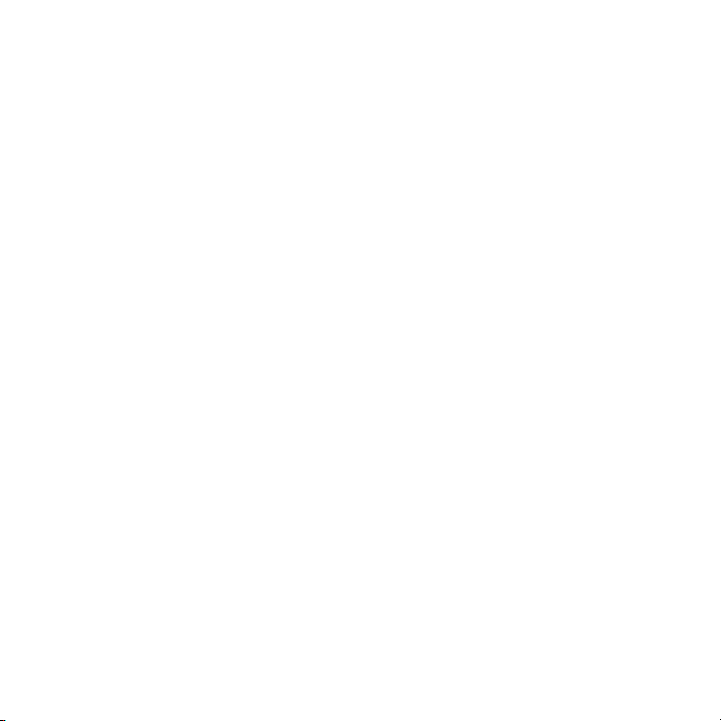
9.6 Використання Windows Live ............................................................................................. 187
Екран Windows Live .......................................................................................................................................188
Використання Windows Live Messenger .........................................................................................189
9.7 Обмін повідомленнями з користувачами Twitter за допомогою телефону 190
Вхід в обліковий запис Twitter ................................................................................................................190
Перегляд tweet-повідомлень .................................................................................................................191
Надсилання tweet-повідомлень ...........................................................................................................192
Надсилання згадувань і особистих повідомлень ....................................................................193
Пошук користувачів Twitter, щоб підписатись на оновлення їхніх блогів..............193
Публікування фотографій на Twitter ..................................................................................................194
Змінення параметрів Twitter ...................................................................................................................195
Вихід із Twitter ....................................................................................................................................................195
9.8 Публікація фотографій і відеозаписів на Facebook, Twitter і YouTube ............ 196
Вхід у соціальні мережі ...............................................................................................................................196
Надсилання фотографій на Facebook ...............................................................................................196
Надсилання фотографії на Twitter .......................................................................................................197
Надсилання відеозаписів на YouTube ..............................................................................................197
9.9 Використання програми Facebook у телефоні ......................................................... 198
9.10 Використання телефону як модема ............................................................................. 200
Перед тим як розпочати роботу ..........................................................................................................200
Настроювання телефону як USB-модема .......................................................................................200
Використання телефону як модема Bluetooth ...........................................................................200
Відключення від Интернету .....................................................................................................................202
9.11 Використання телефону як безпроводового маршрутизатора ....................... 202
Настроювання телефону як безпроводового маршрутизатора ...................................203
Підключення комп’ютера до мережі Wi-Fi телефону .............................................................204
Вимикання мережі Wi-Fi телефону ......................................................................................................205
Вмикання мережі Wi-Fi телефону у програмі Менеджер зв’язку ..................................205
21
Page 22
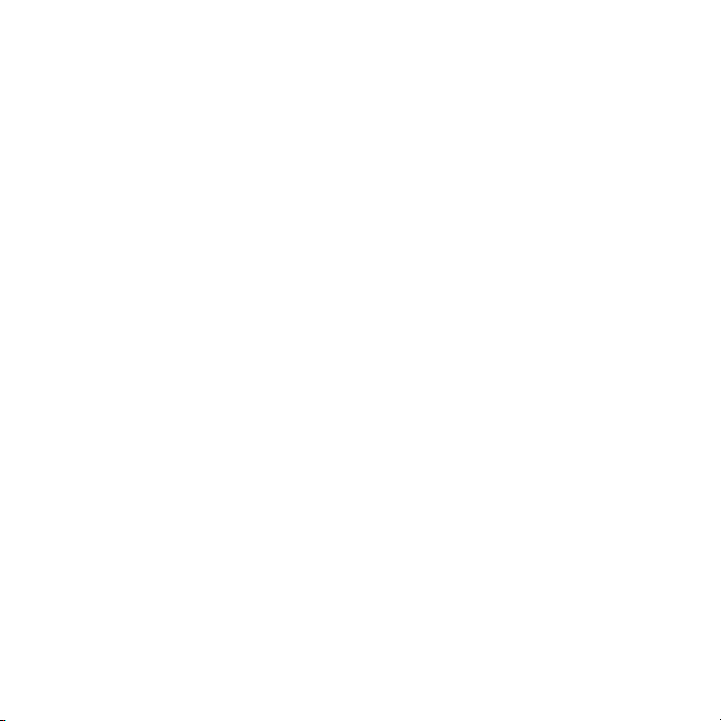
22
Глава 10 Bluetooth
10.1 Режими Bluetooth .................................................................................................................. 206
Вмикання Bluetooth і режиму видимості телефону ................................................................207
10.2 Зв’язки Bluetooth ...................................................................................................................208
Встановлення зв’язку Bluetooth ............................................................................................................208
Приймання зв’язку Bluetooth .................................................................................................................209
10.3 Підключення Bluetooth-гарнітури «вільні руки» або стереогарнітури ......... 209
10.4 Передавання та приймання інформації через Bluetooth .................................... 211
Передавання даних із телефону на комп’ютер ..........................................................................211
Передавання файлу на інший пристрій Bluetooth ..................................................................213
Приймання даних від іншого пристрою Bluetooth .................................................................213
Змінення папки для збереження отриманих файлів .............................................................213
10.5 Друкування через Bluetooth ............................................................................................214
Друкування фотографій ..............................................................................................................................214
10.6 Підключення автомобільних телефонних комплектів ......................................... 215
Глава 11 Пошук і записування даних про пам’ятні місця
11.1 Інструкції й підготування до роботи із GPS ................................................................ 216
11.2 Завантаження даних місця розташування за допомогою QuickGPS .............. 217
Змінення параметрів завантаження ..................................................................................................218
11.3 HTC Footprints .......................................................................................................................... 219
Що таке елемент footprint? ......................................................................................................................219
Фотографування місця як елемента footprint .............................................................................219
Вибір і збереження фотографії з альбому як елемента footprint ..................................221
Редагування елемента footprint ...........................................................................................................222
Перегляд елементів footprint для пошуку відвіданого місця ..........................................223
Експорт елементів footprint на картку пам’яті............................................................................224
Імпорт елементів footprint із картки пам’яті ................................................................................224
Page 23
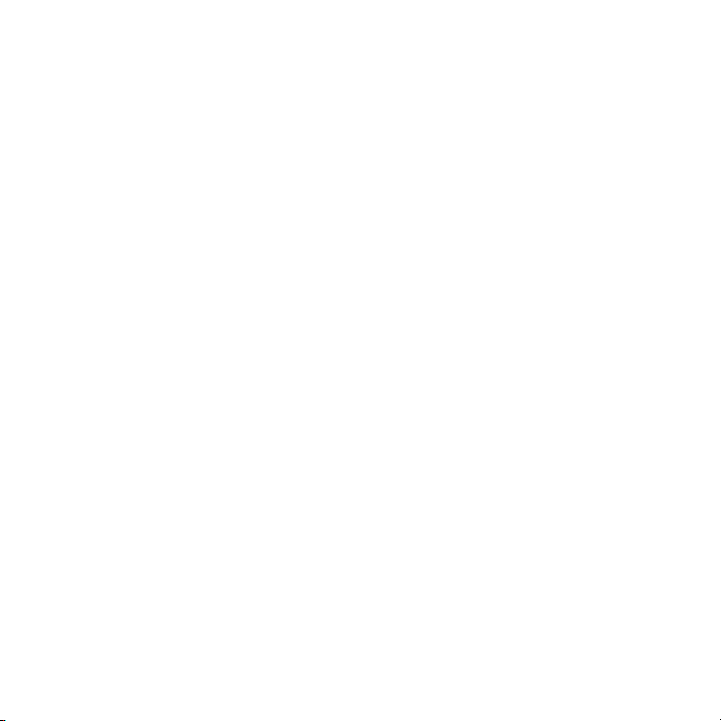
11.4 Карты Google (доступно в окремих країнах) ............................................................225
Пошук місця на мапі ......................................................................................................................................225
Режим «Просмотр улицы» .........................................................................................................................227
Використання шарів .....................................................................................................................................229
11.5 Використання телефону як компаса ............................................................................. 231
Використання компаса ...............................................................................................................................232
Переміщення до місця призначення ................................................................................................232
11.6 Використання телефону з автомобільним комплектом ...................................... 233
Використання програми NaviPanel ....................................................................................................233
Автоматичне підключення до автомобільного телефонного комплекту Bluetooth
або гарнітури Bluetooth в автомобільному режимі ...............................................................234
Глава 12 Камера та мультимедіа
12.1 Фото- та відеозйомка .......................................................................................................... 237
Змінення режиму зйомки ..........................................................................................................................237
Масштабування ................................................................................................................................................238
Використання спалаху ................................................................................................................................239
Фото- та відеозйомка ...................................................................................................................................241
Екранні органи керування .......................................................................................................................242
Основні параметри........................................................................................................................................243
Додаткові настройки ....................................................................................................................................244
Закриття екрана «Камера» ........................................................................................................................246
12.2 Перегляд фотографій і відеозаписів за допомогою програми Альбомы .... 247
Перегляд фотографій ...................................................................................................................................248
Перегляд фотографій з Facebook ........................................................................................................250
Перегляд відеозаписів ................................................................................................................................250
Публікація фотографій і відеозаписів ...............................................................................................251
Закриття програми Альбомы .................................................................................................................252
23
Page 24
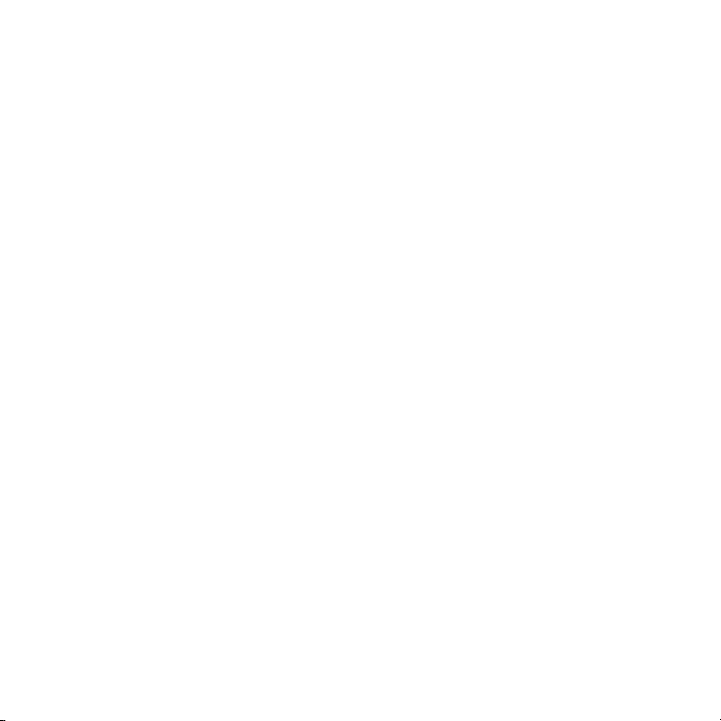
24
12.3 Програвач Windows Media Mobile ................................................................................ 252
Відтворення мультимедійних файлів ................................................................................................252
Синхронізація відео- та аудіофайлів .................................................................................................253
Створення списків відтворення ...........................................................................................................255
Виправлення неполадок ...........................................................................................................................256
12.4 Програма Настройка звука .............................................................................................. 257
12.5 FM-радіо ..................................................................................................................................... 258
Збереження настройок ..............................................................................................................................259
Згортання й вимикання програми FM-радио .............................................................................259
12.6 Программа Обрезка MP3 ................................................................................................... 260
Глава 13 Додаткові програми
13.1 Калькулятор ............................................................................................................................. 261
Простий калькулятор ...................................................................................................................................261
Калькулятор для наукових обчислень .............................................................................................262
13.2 Microsoft Office Mobile ......................................................................................................... 263
13.3 RSS-концентратор ................................................................................................................. 264
Підписка й перегляд каналів .................................................................................................................264
Перегляд заголовків .....................................................................................................................................266
Надсилання посилання на заголовок ..............................................................................................266
13.4 Диспетчер SIM ......................................................................................................................... 267
13.5 WorldCard Mobile ................................................................................................................... 268
13.6 JBlend .......................................................................................................................................... 269
Інсталяція та запуск мідлетів і мідлет-пакетів ..............................................................................269
13.7 JETCET PRINT ............................................................................................................................. 270
13.8 Інтернет-магазин Windows ................................................................................................ 272
13.9 Інсталяція та видалення програм ..................................................................................272
Page 25
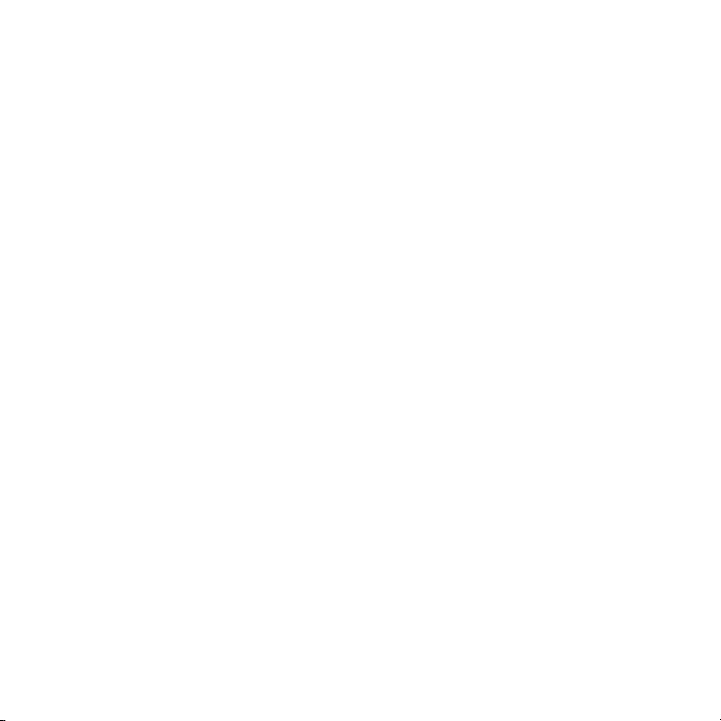
Глава 14 Керування телефоном
14.1 Копіювання файлів та керування ними ....................................................................... 275
14.2 Параметри телефону ........................................................................................................... 277
Персонализация ..............................................................................................................................................277
Управление беспроводной связью ...................................................................................................277
Звук и дисплей ..................................................................................................................................................278
Услуги передачи данных ............................................................................................................................278
Местоположение ............................................................................................................................................279
Безопасность .....................................................................................................................................................279
Приложение .......................................................................................................................................................280
Карта SD и память телефона ...................................................................................................................280
Дата и время .......................................................................................................................................................280
Региональные параметры и текст .......................................................................................................280
Обновления и обратная связь ..............................................................................................................281
Другое .....................................................................................................................................................................281
Сведения о телефоне ...................................................................................................................................282
14.3 Основні параметри ............................................................................................................... 283
Вибір параметрів звуку та екрана .......................................................................................................283
Вибір імені для телефону ...........................................................................................................................287
Настроювання телефонних послуг ....................................................................................................287
14.4 Менеджер зв’язку .................................................................................................................. 288
14.5 Майстер настроювання зв’язку ...................................................................................... 290
Вибір іншого оператора мобільного зв’язку ...............................................................................290
Оновлення бази даних настройки зв’язку ....................................................................................290
14.6 Диспетчер задач .................................................................................................................... 291
14.7 Захист вашого телефону ..................................................................................................... 291
Захист SIM-картки за допомогою ПІН-коду ..................................................................................291
Захист телефону за допомогою пароля ..........................................................................................292
Шифрування файлів на картці пам’яті ..............................................................................................293
25
Page 26
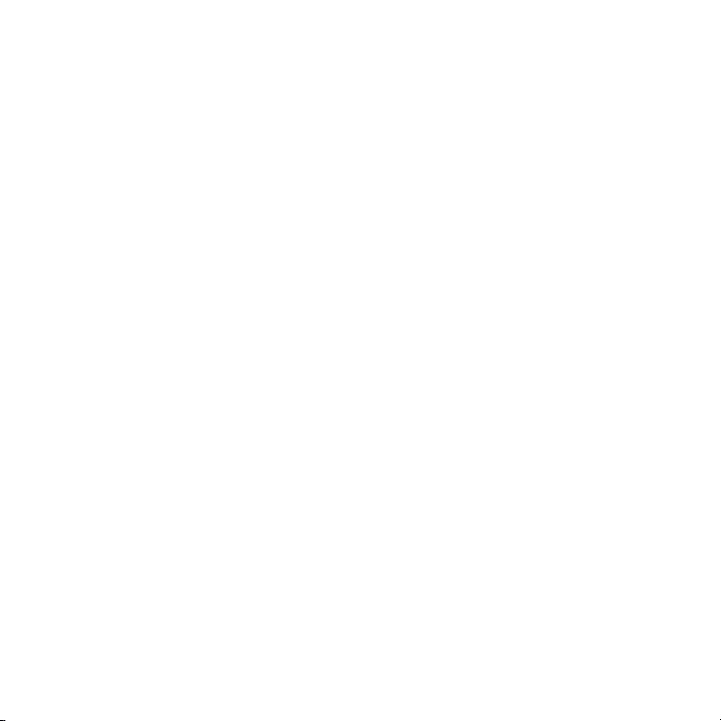
26
14.8 Скидання параметрів телефону ...................................................................................... 294
Програмне скидання ....................................................................................................................................294
Відновлення заводських параметрів ................................................................................................295
Додаток
A.1 Технічні характеристики ....................................................................................................297
A.2 Інформація про відповідність стандартам ................................................................. 299
Алфавітний покажчик 305
Page 27
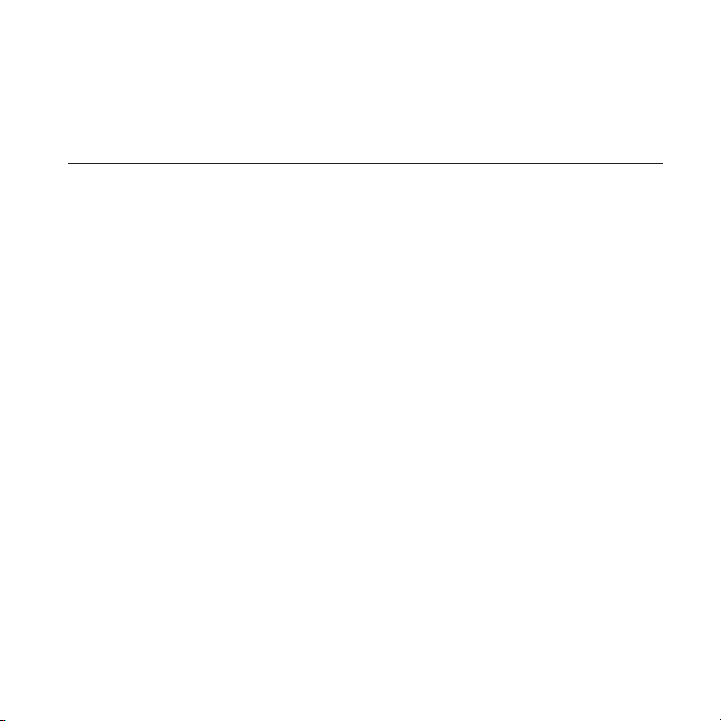
Глава 1
Початок роботи
1.1 Вміст коробки
У коробці ви знайдете такий комплект:
Телефон HTC HD2 з акумулятором
•
USB-кабель синхронізації
•
Адаптер змінного струму
•
Роз’єм електроживлення
•
Стереогарнітура з 3,5 мм штекером
•
Картка пам’яті microSD
•
Чохол
•
Короткий посібник
•
Page 28

28 Глава 1 Початок роботи
1.2 Ознайомлення з телефоном
Передня панель
Індикатор сповіщень
Сенсорний екран
Динамік телефону
ВИКЛИК/НАДІСЛАТИ
ДОДОМУ
ВІДБІЙ/ЖИВЛЕННЯ
НАЗАД
ПУСК
Page 29
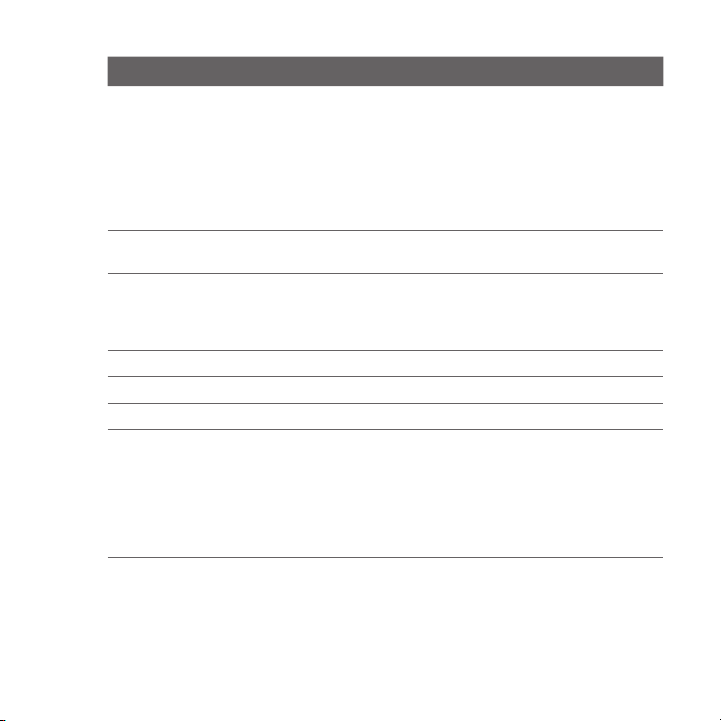
Глава 1 Початок роботи 29
Кнопка Призначення
Індикатор
сповіщень
Динамік
телефону
ВИКЛИК/
НАДІСЛАТИ
ДОДОМУ Натисніть, щоб повернутись на початковий екран.
ПУСК Натисніть, щоб відкрити екран «Пуск». Натисніть двічі, щоб закрити.
НАЗАД Натисніть, щоб повернутись до попереднього екрана.
ВІДБІЙ/
ЖИВЛЕННЯ
Індикатор сповіщень:
Блимає зеленим за наявності пропущених дзвінків, нових SMS, MMS,
•
нової електронної пошти та інших сповіщень.
Постійно горить зеленим, коли телефон підключено до адаптера
•
живлення або комп’ютера та коли акумулятор повністю заряджений.
Постійно горить жовтим під час заряджання акумулятора.
•
Блимає жовтим, коли залишковий рівень заряду акумулятора стає дуже
•
низьким.
Призначений для прослуховування голосу співрозмовника під час
розмови телефоном.
Дозволяє зателефонувати або відповісти на дзвінок.
•
Під час розмови натисніть і утримуйте, щоб ввімкнути або вимкнути
•
динамік.
Під час перегляду повідомлень дозволяє зателефонувати відправнику.
•
Під час розмови натисніть, щоб завершити розмову («повісити
•
слухавку»).
Вмикає/вимикає дисплей.
•
Натисніть і утримуйте, щоб відкрити екран швидкого списку і вибрати
•
команду: вмикання/вимикання телефону, блокування телефону,
вмикання режиму вібровиклику, вимикання підключення для
передавання даних.
Page 30
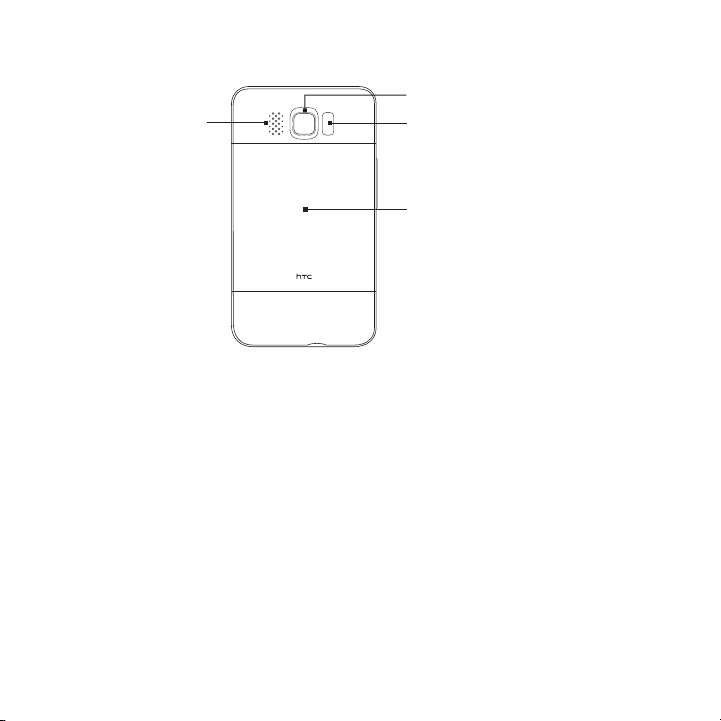
30 Глава 1 Початок роботи
Задня панель
Динамік
5-мегапіксельна камера
Подвійний світлодіодний
спалах
Задня кришка
Page 31

Ліва панель
ЗБІЛЬШЕННЯ ГУЧНОСТІ
Натисніть, щоб збільшити гучність
навушників або динаміка під час
дзвінка.
ЗМЕНШЕННЯ ГУЧНОСТІ
Натисніть, щоб зменшити гучність
навушників або динаміка під час
дзвінка.
Нижня панель
3,5-мм гніздо аудіовходу/виходу
Під’єднайте проводову гарнітуру з 3,5-мм
штекером для розмови без допомоги рук
або для прослуховування музики.
Глава 1 Початок роботи 31
Мікрофон
Роз’єм синхронізації
Підключення адаптера живлення для заряджання акумулятора.
•
Підключіть USB-кабель, який постачається у комплекті, для
•
синхронізації телефона з комп’ютером.
Page 32

32 Глава 1 Початок роботи
m
ic
roSD
1.3 Перед тим як заряджати акумулятор і вмикати телефон
Вийнявши телефон із коробки і знявши задню кришку, ви побачите, що в телефоні
встановлено акумулятор, a між акумулятором і його відсіком вставлено тонку
плівку. Перед тим як заряджати акумулятор і вмикати телефон, видаліть цю плівку
та вставте акумулятор на місце.
Перед вмиканням телефону встановіть також SIM-картку та картку microSD.
Зняття задньої кришки
Зніміть задню кришку, щоб відкрити акумуляторний відсік, гніздо SIM-картки та
гніздо картки пам’яті.
Тримайте телефон лицьовою панеллю вниз.
1.
Відкрийте пальцем задню кришку, піднявши її
2.
ліву сторону.
Видалення захисної плівки та зняття акумулятора
Знявши задню кришку, ви побачите верхній відкидний язичок плівки, загорнутий
над верхньою половиною акумулятора.
Потягніть за верхній відкидний язичок плівки,
1.
щоб від’єднати акумулятор від телефону разом
із плівкою.
Видаліть і викиньте плівку.
2.
Витягніть акумулятор.
3.
Page 33

Глава 1 Початок роботи 33
m
icro
S
D
SIM CAR
D
m
ic
roSD
Вставлення SIM-картки
SIM-картка містить ваш номер телефону, інформацію про оператора та його
послуги, а також використовується для зберігання телефонної книги та
повідомлень. У вашому телефоні можна використовувати SIM-картки, розраховані
на напругу 1,8 В та 3 В.
Примітка Деякі застарілі SIM-картки можуть не працювати з вашим пристроєм. У такому
разі зверніться до свого оператора мобільного зв’язку щодо заміни SIM-картки.
Ця послуга може бути платною.
Вставте SIM-карту позолоченими
1.
контактами донизу, щоб скошений
куточок було повернуто назовні.
Всуньте SIM-картку повністю у
2.
гніздо.
Вставлення акумулятора
Вставивши SIM-картку, встановіть на місце акумулятор.
Увага! Якщо ви ще не видалили захисну плівку, прокладену між акумулятором і
акумуляторним відсіком, обов’язково видаліть її перед встановленням акумулятора.
Інструкції див. у розділі «Видалення захисної плівки та зняття акумулятора».
Сумістіть виступаючі мідні контакти
1.
акумулятора з контактами всередині
відсіку акумулятора.
Спочатку вставте контактний край
2.
акумулятора, а потім обережно
проштовхніть акумулятор на місце.
Page 34

34 Глава 1 Початок роботи
m
ic
roSD
SI
M
m
ic
roSD
Вставлення картки microSD
Гніздо картки пам’яті розташоване внизу ліворуч, під акумуляторним відсіком.
Розташуйте картку microSD у гнізді позолоченими контактами донизу і натисніть,
щоб вона стала на місце.
Встановлення на місце задньої кришки
Видаливши захисну плівку та встановивши SIM-картку, акумулятор і картку microSD,
встановіть на місце задню кришку.
Вставте спочатку праву сторону задньої кришки й потім притисніть кришку, щоб
вона стала на місце.
Page 35

Глава 1 Початок роботи 35
1.4 Заряджання акумулятора
Аккумулятор постачається зарядженим не повністю. Перед тим, як увімкнути
та почати використовувати телефон, рекомендовано зарядити акумулятор.
Акумулятори деяких типів краще працюють після декількох циклів заряджання/
розряджання.
Під’єднайте роз’єм електроживлення до
1.
адаптера змінного струму.
Під’єднайте один кінець USB-кабелю
2.
синхронізації до роз’єму синхронізації на
телефоні.
Під’єднайте інший кінець USB-кабелю
3.
синхронізації до роз’єму USB адаптера змінного
струму.
Вставте вилку шнура адаптера змінного струму
4.
в електричну розетку, щоб почати заряджання
акумулятора.
Індикатор сповіщень (розташований на лівому кінці
панелі динаміка) під час заряджання акумулятора
постійно горить жовтим. Коли телефон повністю
заряджений, індикатор постійно горить зеленим.
Коли телефон увімкнуто й акумулятор заряджається, в рядку заголовка
початкового екрана відображається піктограма заряджання акумулятора . Коли
акумулятор буде повністю заряджено, в рядку заголовка з’явиться піктограма
повного заряду .
Увага! • Для заряджання акумулятора слід використовувати тільки адаптер змінного
струму та USB-кабель синхронізації, які постачаються разом із телефоном.
Не виймайте акумулятор із телефону, коли заряджаєте його за допомогою
•
адаптера змінного струму чи автомобільного адаптера.
Для гарантування безпеки в разі надмірного нагрівання акумулятора заряджання
•
акумулятора припиняється.
Page 36

36 Глава 1 Початок роботи
Увага! Щоб уникнути пожеж або опіків:
Не намагайтеся розкривати або розбирати акумулятор або самостійно проводити
•
його технічне обслуговування.
Забороняється ламати акумулятор, пробивати в ньому отвори, коротко замикати
•
його зовнішні контакти, кидати його у вогонь або воду.
Не піддавайте його дії температур, вищих 60
•
Для заміни використовуйте тільки акумулятор, спеціально призначений для
•
даного комунікатора.
Надсилайте використані акумулятори на переробку або викидайте відповідно до
•
місцевих правил.
o
C.
1.5 Початок роботи
Після встановлення SIM-картки, акумулятора й картки microSD та заряджання
акумулятора можна ввімкнути живлення й розпочинати користуватися з телефоном.
Вмикання живлення
Праворуч з краю під сенсорним екраном розташована кнопка ВІДБІЙ/ЖИВЛЕННЯ.
Натисніть цю кнопку, щоб увімкнути телефон.
Під час розмови натискайте цю кнопку, щоб завершити виклик. Докладніше про те,
як телефонувати та приймати телефонні дзвінки, див. у главі 2.
Налаштування телефону в перший раз
Коли ви вперше ввімкнете телефон, він запропонує вам переглянути підручники
та допоможе настроїти облікові записи електронної пошти та обрані соціальні
мережі, такі як Facebook®, YouTube™ та Twitter™. Ви зможете виконати екранні
інструкції з настроювання, яке, проте, можна пропустити й виконати пізніше.
Примітка Якщо при першому вмиканні телефону ви не вставили SIM-картку, на екрані
телефону буде надано інструкції зі встановлення SIM-картки та акумулятора.
Вимкніть телефон, вставте SIM-картку й перед тим як використовувати телефон,
вставте акумулятор.
Page 37

Глава 1 Початок роботи 37
Телефон спочатку автоматично настроїть підключення GPRS/3G, MMS і WAP
1.
відповідно до даних на SIM-картці. Дочекайтесь завершення настроювання.
Телефон запропонує вам переглянути підручник із роботи з екранною
2.
клавіатурою. Прочитайте підручник, щоб навчитися працювати з екранною
клавіатурою.
Якщо телефон перебуває в зоні дії мереж Wi-Fi, він запропонує підключитися
3.
до мережі Wi-Fi. Натисніть OK і потім виберіть потрібну безпроводову мережу
або натисніть Отмена, щоб настроїти підключення Wi-Fi пізніше.
Для деяких інстальованих у телефоні застосунків, таких як Погода та
4.
Footprints, необхідно, щоб служба Google із визначення координат
автоматично повідомила ваше поточне місце розташування. На екрані
служби розташування Google ви можете вказати, чи дозволити службі Google
з визначення координат збирати інформацію про ваше місце розташування.
Примітка За використання цієї послуги ваш оператор може стягувати додаткову
На екрані «Настроить учетные записи» виберіть тип облікового запису,
5.
плату за передавання даних. Ви зможете ввімкнути або вимкнути цю
послугу пізніше в настройках визначення місця розташування телефону.
який хочете настроїти, та додержуйтесь вказівок на екрані з настроювання
електронної пошти.
Після настроювання облікового запису знову відкриється екран “Настроить
учетные записи”, щоб ви могли настроїти інші облікові записи електронної
пошти. Завершивши настроювання облікових записів електронної пошти,
натисніть Далее.
На екрані «Настройка социальных сетей» виберіть тип облікового запису для
6.
соціальних мереж, таких як Facebook або YouTube, до яких хочете звертатися
за допомогою телефону. Додержуйтесь екранних інструкцій зі входу до
облікових записів ваших соціальних мереж.
Завершивши настроювання облікових записів, натисніть Далее на екрані
«Настройка социальных сетей».
Page 38

38 Глава 1 Початок роботи
Телефон спробує автоматично визначити ваш поточний часовий пояс і
7.
встановити місцевий час.
Якщо автоматично виконати настроювання не вдалося, натисніть Настройки
местного времени, щоб встановити місцевий час.
На наступному екрані буде показано веб-адресу, з якої можна завантажити
8.
програмне забезпечення синхронізації із ПК. Запишіть цю веб-адресу, щоб
пізніше завантажити та інсталювати програмне забезпечення синхронізації
на комп’ютері, потім натисніть Далее.
На останньому екрані буде показано, де можна більше дізнатися про
9.
особливості використання вашого телефону. Натисніть Готово.
Перехід у сплячий режим
Для тимчасового вимикання екрана й переведення телефону у сплячий режим
коротко натисніть кнопку ВІДБІЙ/ЖИВЛЕННЯ. У сплячому режимі вимикається
екран і знижується енергоспоживання телефону для економії заряду акумулятора.
Телефон автоматично переходить у сплячий режим після певного періоду
бездіяння. Коли телефон перебуває у сплячому режимі, він, як і раніше, здатен
приймати дзвінки та повідомлення. Коли телефон приймає вхідний дзвінок, він
автоматично виходить зі сплячого режиму.
Щоб вивести телефон зі сплячого режиму вручну, натисніть кнопку ВІДБІЙ/
ЖИВЛЕННЯ. Після цього ви побачите, що екран телефону заблоковано. Порядок
розблокування екрана див. у розділі «Екран блокування» цієї глави.
Порада Ви можете настроїти час до вимикання екрана. Інструкції див. у розділі
«Настроювання підсвічування та автопереходу у сплячий режим» глави 14.
Page 39

Глава 1 Початок роботи 39
Вимикання живлення
Якщо вам не потрібно використовувати телефон, можете вимкнути живлення, щоб
зберегти заряд акумулятор.
Якщо екран вимкнутий, натисніть ВІДБІЙ/ЖИВЛЕННЯ, щоб ввімкнути екран.
1.
Якщо відображається екран блокування, розблокуйте телефон. Докладно
2.
про це див. у розділі «Екран блокування».
Натисніть і утримуйте кнопку ВІДБІЙ/ЖИВЛЕННЯ протягом кількох секунд.
3.
На екрані швидкого списку натисніть Выключение.
4.
1.6 Початковий екран
На початковому екрані відображається годинник,
який показує час і погоду у вашому поточному місці
розташування, а також найближча запланована зустріч.
Натисніть відповідний елемент, якщо хочете змінити
годинник з погодою, щоб показати дані в іншому місці,
оновити прогноз погоди або відкрити календар.
Всі основні функції, якими ви зазвичай користуєтесь:
Контакты, Сообщения, Эл. почта, Интернет та інші
тепер у вас під рукою прямо на робочому столі.
Вкладки внизу початкового екрана відповідають різним
функціям телефону. Просто натисніть і утримуйте
активну вкладку й потім проведіть пальцем вправо або
вліво до потрібної функції. Можна й одразу натиснути
потрібну вкладку.
Ви можете також персоналізувати початковий екран за допомогою анімованого
або статичного фонового рисунка (вибравши Меню > Фон начального экрана),
перевпорядкувати вкладки, а також додати посилання для швидкого доступу до
найважливіших для вас людей, обраних веб-сайтів і застосунків.
Додаткову інформацію про використання початкового екрана див. у главі 3.
Page 40

40 Глава 1 Початок роботи
1.7 Піктограми стану
Піктограми стану відображаються в заголовку екрана. Нижче описано деякі
піктограми стану, які можуть відображатися на екрані телефону.
Пропущений виклик Нове повідомлення електронної пошти
Акумулятор заряджається Доступна мережа HSPA
Акумулятор заряджений Встановлено підключення до мережі HSPA
Дуже низький заряд
акумулятора
Звук увімкнуто Підключено до мережі WCDMA/UMTS
Без звука Доступна мережа EDGE
Вібрація Встановлено підключення до мережі EDGE
Максимальний рівень
сигналу
Телефонне підключення
вимкнуто
Пошук телефонної мережі Wi-Fi увімкнуто
Немає доступу до телефонної
мережі
Немає сигналу Підключено до безпроводової мережі
Доступний WCDMA/UMTS
Доступна мережа GPRS
Встановлено підключення до мережі GPRS
Доступні безпроводові мережі
Page 41

Виконується голосовий
виклик
Динамік увімкнуто
Декілька сповіщень Підключення активоване
Будильник Підключення не активоване
Проводову гарнітуру
підключено
Bluetooth увімкнуто Виклик на утриманні
Увімкнуто видимий режим
Bluetooth
Передавання стереозвуку
через Bluetooth
Режим Bluetooth «вільні руки»
Нове повідомлення Windows
Live™
Отримано нове текстове або
мультимедійне повідомлення
Мультимедійне повідомлення
успішно надіслано
Надсилається фотографія або відеозапис
Надсилання фотографії або відеозапису
завершено
Виконується синхронізація
Переадресація дзвінків
Роумінг
Набір номера, коли SIM-картку не
вставлено
Не вставлено SIM-картку
Надсилання мультимедійного
повідомлення
Глава 1 Початок роботи 41
Page 42

42 Глава 1 Початок роботи
1.8 Сповіщення
При натисканні будь-якої піктограми стану в заголовку екрана відкривається
вікно «Уведомления», яке показує рівень заряду акумулятора, тривалість
поточного дзвінка, дані про мережне підключення, наприклад Wi-Fi (якщо телефон
підключено до мережі Wi-Fi), використання підключення для передавання
даних (якщо його увімкнуто) та інші типи підключень. На цьому екрані також
відображаються всі відкладені сповіщення – про пропущені дзвінки, нові SMS і
MMS та інші. Натискання піктограми або вибір пункту на екрані «Уведомления»
відкриває екран відповідної функції.
Щоб закрити екран «Уведомления», натисніть кнопку Закрыть або натисніть кнопку
НАЗАД на телефоні.
Page 43

Глава 1 Початок роботи 43
1.9 Екран «Пуск»
Екран «Пуск» дозволяє одним торканням звертатися до програм і параметрів
телефону. Щоб відкрити екран «Пуск», натисніть Пуск ( ) у верхньому лівому куті
екрана або натисніть кнопку ПУСК ( ).
На екрані «Пуск»:
Проведіть пальцем вгору/вниз, щоб прокрутити
•
екран.
Натисніть піктограму Сегодня, щоб повернутися до
•
початкового екрана. Докладну інформацію див. у
розділі «Дім» глави 3.
Натисніть піктограму, щоб відкрити відповідну
•
програму або відкрити папку, яка містить інші
програми.
Натисніть піктограму Настройки, щоб відкрити
•
параметри телефону.
Натисніть Заблокировать у лівому нижньому куті
•
екрана «Пуск», щоб заблокувати телефон. Докладно
про це див. у розділі «Екран блокування».
Натисніть кнопку ПУСК двічі, щоб закрити екран
•
«Пуск».
Переміщення піктограми наверх екрана «Пуск»
Для прискорення доступу піктограми часто використовуваних функцій можна
переміщати наверх екрана «Пуск».
Натисніть і утримуйте піктограму, яку хочете перемістити.
1.
Натисніть В начало.
2.
Піктограма опиниться наверху екрана «Пуск».
Щоб повернути піктограму у вихідне положення, натисніть і утримуйте піктограму
й потім натисніть Вниз.
Page 44

44 Глава 1 Початок роботи
1.10 Екран блокування
Екран блокування відображається, якщо телефон заблоковано. Ви можете
заблокувати телефон, щоб уникнути випадкового натискання кнопок або реакцій
екрана на дотики під час його перенесення в сумці або кишені.
Блокування телефону
Телефон автоматично блокується в таких випадках:
екран вимикається (автоматично або натисканням кнопки ВІДБІЙ/
•
ЖИВЛЕННЯ), і телефон переходить у сплячий режим; Детальнішу інформацію
дивіться у розділі «Перехід у сплячий режим» раніше у цій главі.
перевищено час бездіяння, коли телефон захищений паролем; телефон
•
автоматично блокується і для розблокування вимагає введення правильного
пароля. Про настроювання пароля та часу бездіяння див. у розділі «Захист
телефону паролем» глави 14.
Телефон можна заблокувати також вручну. Натисніть Пуск і потім натисніть
Заблокировать у лівому нижньому куті екрана «Пуск».
Page 45

Глава 1 Початок роботи 45
Розблокування телефону
Якщо відображається екран блокування, зсуньте кнопку Запор ( ) вліво або
вправо, щоб розблокувати телефон.
Примітка Якщо в телефоні встановлено пароль, тоді для розблокування телефону
необхідно буде ввести пароль. Про настроювання пароля див. «Захист телефону
паролем» у главі 14.
Перевірка сповіщень у заблокованому телефоні
Заблокований телефон продовжує повідомляти про пропущені дзвінки, нові
повідомлення та найближчі зустрічі. На екрані блокування показується найближча
зустріч, а на кнопці Запор відображається число сповіщень.
Щоб переглянути сповіщення
На екрані блокування натисніть кнопку Запор ( ). Нижче кнопки
1.
Запор з’являться кнопки сповіщень різних типів – пропущені дзвінки, нова
електронна пошта, нові SMS тощо.
Зсуньте кнопку сповіщень вліво або вправо, щоб переглянути відповідну
2.
інформацію. Наприклад, зсуньте кнопку Пропущенные звонки ( ), щоб
переглянути пропущені виклики у журналі дзвінків.
Page 46

46 Глава 1 Початок роботи
Примітка Якщо в телефоні встановлено пароль, тоді для перегляду цієї інформації
доведеться ввести пароль. Про настроювання пароля див. «Захист телефону
паролем» у главі 14.
Приймання дзвінка при заблокованому телефоні
Ви можете приймати виклики й відповідати на дзвінки навіть якщо телефон
заблоковано. Про відповіді на дзвінки див. «Відповіді на дзвінки та завершення
виклику» у главі 2.
Після завершення дзвінка телефон залишається заблокованим, і відображається
екран блокування. Для використання телефону його необхідно розблокувати.
1.11 Регулювання гучності
Ви можете задати загальну гучність для мелодій дзвінків і для системи або
настроїти ці рівні гучності окремо. Можна також окремо регулювати гучність
розмови телефоном.
Настроювання загальної гучності
За промовчанням у телефоні можна встановити загальну гучність для мелодій
дзвінків і для системи (сигнали сповіщень і звук відтворення аудіо/відео).
Page 47

Глава 1 Початок роботи 47
Натисніть кнопку ЗБІЛЬШЕННЯ/ЗМЕНШЕННЯ
1.
ГУЧНОСТІ на лівій панелі телефону, щоб відкрити
екран «Громкость».
Для збільшення або зменшення гучності проведіть
2.
пальцем уверх або вниз шкалою гучності або
натисніть кнопку ЗБІЛЬШЕННЯ/ЗМЕНШЕННЯ
ГУЧНОСТІ. Можна також:
Натиснути Без звука, щоб вимкнути звук.
•
Натиснути Вибровызов для переключення
•
телефону в режим вібровиклику.
Екран «Громкость» автоматично закриється.
3.
Закрити екран «Громкость» можна також, просто
торкнувшись вільної області екрана.
Окреме регулювання гучності системних звуків та дзвінка
Перш ніж телефон дозволить вам встановити різну гучність для мелодій дзвінків
і для системи, необхідно спочатку вимкнути параметр Единая громкость.
Докладніше див. у розділі «Роздільне регулювання гучності системи та дзвінка»
глави 14.
Регулювання гучності розмови
Для регулювання гучності розмови (динаміка) використовуйте кнопки
ЗБІЛЬШЕННЯ/ЗМЕНШЕННЯ ГУЧНОСТІ на лівій панелі телефону.
Докладніше про те, як телефонувати та приймати телефонні дзвінки, див. у главі 2.
Page 48

48 Глава 1 Початок роботи
1.12 Використання рухів пальцями
Сенсорний екран вашого телефону створено для досягнення повного пальцевого
керування. Використовуйте жести пальцями для прокручування, переміщення
зображенням і збільшення та зменшення масштабу екрана.
Прокручування пальцем
Прокручування пальцем можна також використовувати для прокручування вверх
і вниз сторінок веб-сайтів, документів та списків, наприклад у списках контактів,
файлів, повідомлень, зустрічей у календарі та інших.
Прокручування вгору і вниз
Щоб прокрутити вниз, проведіть пальцем вгору по сенсорному екрану.
•
Щоб прокрутити вгору, проведіть пальцем вниз по сенсорному екрану.
Для автоматичного прокручування злегка штовхайте пальцем вгору та вниз
•
по сенсорному екрану. Торкніться екрана, щоб зупинити прокрутку.
Прокручування вправо та вліво
Для прокручування вправо проведіть пальцем вліво.
•
Для прокручування вліво проведіть пальцем вправо.
Для автоматичного прокручування злегка штовхайте пальцем вправо та
•
вліво. Торкніться екрана, щоб зупинити прокрутку.
Переміщення за допомогою пальця
За допомогою пальця ви можете переміщатись та переглядати інші частини
збільшеної фотографії, веб-сторінки, документа або електронного листа. Щоб
переміститися, натисніть і утримуйте палець на екрані, а потім переміщайте палець
у будь-якому напрямі.
Page 49

Глава 1 Початок роботи 49
Масштабування пальцями
Переглядаючи веб-сторінки, фотографії, повідомлення або документи, ви можете
легко збільшувати та зменшувати зображення простим рухом пальців на екрані.
Натисніть сенсорний екран великим і вказівним пальцями, потім розведіть пальці,
щоб збільшити масштаб. Зведіть пальці докупи, щоб зменшити.
Крупніше Дрібніше
Page 50

50 Глава 1 Початок роботи
На окремих екранах, де деякі екранні елементи керування або піктограми дуже
дрібні й їх важко натиснути, також можна змінювати масштаб пальцями. Після
збільшення екранний елемент керування або піктограма стають достатньо
великими, що їх можна було легко натиснути пальцем. У вашому розпорядженні
також невеличке вікно перегляду. Проводячи пальцем у цьому вікні, можна
переглядати різні ділянки збільшеного зображення.
Звичайний екран Збільшений масштаб екрана
Page 51

Глава 1 Початок роботи 51
1.13 Підключення телефону до комп’ютера
Коли ви під’єднуєте телефон до комп’ютера за допомогою USB-кабелю, з’являється
екран «Подключение к ПК», який запропонує вибрати тип USB-зв’язку:
ActiveSync
Оберіть цей режим, якщо вам необхідно виконати такі дії:
синхронізувати повідомлення електронної пошти Outlook, контактів, зустрічі
•
в календарі, файли та дані між вашим телефоном та комп’ютером;
отримати загальний доступ для читання та запису до телефону.
•
Додаткову інформацію про використання підключення ActiveSync дивіться у главі 6.
Накопитель
Цей режим доступний для вибору лише коли у ваш телефон встановлено картку
пам’яті microSD. Цей режим корисний, якщо ви хочете використовувати картку
пам’яті як флеш-накопичувач USB для швидкого копіювання файлів з картки пам’яті
телефону на комп’ютер і навпаки.
Якщо режим «Накопитель» активовано, коли телефон підключений до комп’ютера:
ви не зможете використовувати ваш телефон, щоб отримати доступ до
•
файлів на картці пам’яті чи запускати застосунки, встановлені на картці
пам’яті;
ваш комп’ютер з’єднується лише з карткою пам’яті телефону. Коли ви
•
отримаєте доступ до вашого телефону з комп’ютера, ви побачите вміст лише
картки пам’яті.
Общий Интернет
Якщо на вашому комп’ютері немає доступу до Інтернету, ви можете
використовувати цей режим, щоб користуватись вашим телефоном як модемом
для комп’ютера. Детальнішу інформацію щодо використання режиму «Общий
Интернет» дивіться у розділі «Використання телефону як модема» глави 9.
Page 52

Глава 2
Телефонні дзвінки
2.1 Як зателефонувати?
Щоб зробити виклик, можна набрати номер або обрати контакт, якому хочете
зателефонувати. Переглядаючи отримане повідомлення, можна одразу
зателефонувати відправнику повідомлення електронної пошти, якщо його номер
телефону зберігається у ваших контактах.
Перш ніж телефонувати, додайте контактні дані в телефон, створивши нові
контакти або синхронізувавши контакти з телефоном. ДДокладніше про додавання
контактів див. у розділі «Додавання контактів у телефон» глави 4.
Примітка Більшість SIM-карт захищено ПІН-кодом (персональний ідентифікаційний номер),
Дзвінок з екрана «Телефон»
Функція телефону Smart Dial (інтелектуальний набір) дозволяє вам швидко та
легко зробити виклик. Просто введіть перші символи номера або імені контакту,
якому хочете зателефонувати. У процесі введення букв імені програма Smart Dial
переглядає та фільтрує список контактів (у телефоні та на SIM-карті) й телефонних
номерів у журналі дзвінків. У відфільтрованому списку виберіть номер або контакт,
якому хочете зателефонувати.
який надає оператор мобільного зв’язку. У відповідь на запит введіть ПІН-код і
потім натисніть Ввод. Якщо ПІН-код ввести неправильно три рази поспіль, то SIMкарту буде заблоковано. У такому разі для розблокування карти потрібно ввести
ключ розблокування ПІН-коду (PUK-код), отриманий від оператора мобільного
зв’язку.
Page 53

Глава 2 Телефонні дзвінки 53
Щоб відкрити екран «Телефон», натисніть кнопку ВИКЛИК/НАДІСЛАТИ на
1.
телефоні.
Введіть декілька перших цифр або літер, натискаючи кнопки на телефонній
2.
клавіатурі. У процесі введення цифр або букв на екрані «Телефон» будуть
відображатися знайдені співпадіння.
Невірно введені цифри або букви можна послідовно стирати, натискаючи
кнопку . Щоб стерти значення повністю, натисніть і утримуйте .
Натисніть , щоб закрити клавіатуру та перевірити інші співпадіння номерів
3.
або контактів. Щоб переглянути відфільтрований список, пролистуйте
список, злегка штовхаючи його, або повільно проводіть по ньому пальцем
вгору або вниз.
Page 54

Щоб зателефонувати за номером або контакту, виконайте одну з таких дій:
4.
У списку натисніть потрібний телефонний номер або контакт.
•
Щоб зателефонувати за іншим номером, зіставленим із контактом,
•
натисніть піктограму картки контакту праворуч від імені контакту.
На екрані відомостей про контакт натисніть телефонний номер, за яким
хочете зателефонувати.
Поради • Під час розмови користуйтесь кнопкою ЗБІЛЬШЕННЯ/ЗМЕНШЕННЯ ГУЧНОСТІ
збоку телефону для регулювання гучності телефону.
Щоб зберегти номер у контактах, натисніть кнопку Журнал викликів ( )
•
праворуч від номера телефону, й потім натисніть Меню > Сохранить в
контактах.
Дзвінок до служби голосової пошти
Цифра 1 зазвичай резервується для голосової пошти. Щоб зателефонувати до
служби голосової пошти та отримати повідомлення голосової пошти, натисніть і
утримуйте цю кнопку на клавіатурі екрана «Телефон».
Дзвінки з отриманих повідомлень і нагадувань календаря
Переглядаючи SMS або повідомлення електронної пошти, ви можете одразу
зателефонувати відправнику повідомлення, якщо його контактні дані збережено
в телефоні. Можна також зателефонувати за номером відправника, якщо
номер міститься в тілі повідомлення. Про дзвінки з текстових повідомлень див.
«Повідомлення» у главі 3 і «Прямі дзвінки з SMS-повідомлень» у главі 7. Про дзвінки
з прийнятих повідомлень електронної пошти див. «Пошта» у главі 3 і «Прямі дзвінки
з поштових повідомлень» у главі 7.
Також можна напряму дзвонити з нагадувань календаря та поштових запрошень на
нараду. Див. розділ «Дзвінки з нагадувань і запрошень» глави 8.
Page 55

Глава 2 Телефонні дзвінки 55
Екстренні дзвінки
На екрані «Телефон» введіть міжнародний або місцевий номер служби екстреної
допомоги, а потім натисніть на кнопку ВИКЛИК/НАДІСЛАТИ на корпусі телефону.
Порада На SIM-картці можуть бути записані додаткові номери телефонів служб екстреної
допомоги. За інформацією зверніться до оператора мобільного зв’язку.
Міжнародні дзвінки
Щоб зробити міжнародний дзвінок, на екрані «Телефон» натисніть і утримуйте
клавішу 0, поки не з’явиться знак плюс (+). Знак (+) замінює міжнародний префікс
країни, в яку ви дзвоните.
Після знака плюс (+) введіть повний телефонний номер, який складається з коду
країни, коду регіону (без нуля на початку) й номера телефону. Щоб набрати номер,
натисніть Вызов на екрані або натисніть на телефоні кнопку ВИКЛИК/НАДІСЛАТИ..
Дзвінки додому
«Звонок домой» – це функція, за допомогою якої можна легко зателефонувати у
свою країну, перебуваючи в режимі міжнародного роумінгу.
Щоб зателефонувати за допомогою функції «Звонок домой»
Ваш телефон може розпізнавати інформацію про вашу країну з SIM-картки й
автоматично додавати як префікс до номера телефону код країни, коли ви
телефонуєте у свою країну в режимі роумінгу.
Просто введіть місцевий номер телефону у своїй країні без знака «плюс» (+) і
1.
нуля на початку й потім натисніть Вызов.
Примітки • Якщо ввести нуль на початку, його буде автоматично видалено.
Якщо перед номером телефону ввести знак «плюс» (+), телефон набере
•
номер як зазвичай з використанням коду зі знаком «плюс».
Page 56

56 Глава 2 Телефонні дзвінки
Відкриється екран «Звонок домой» з номером телефону та вже доданим як
2.
префікс кодом вашої країни проживання.
Натисніть Да, использовать этот номер, щоб набрати відображуваний
•
номер.
Щоб змінити доданий код на код іншої країни, натисніть поле вибору
•
країни та виберіть потрібну країну. У відображуваному номері зміниться
код країни. Натисніть Да, использовать этот номер, щоб набрати
відображуваний номер.
Щоб вимкнути функцію «Звонок домой»
Якщо ви віддаєте перевагу використанню прямого набору номера (тобто, введення
й набір повних номерів вручну), а не функції «Звонок домой», можна вимкнути цю
функцію.
Натисніть кнопку ДОДОМУ, щоб повернутись до початкового екрана.
1.
На початковому екрані перейдіть на вкладку Настройка й виберіть Меню >
2.
Все настройки.
Натисніть Личные > Телефон.
3.
Унизу екрана прокрутіть вкладки вправо, поки не побачите вкладку
4.
Дополнительно
Натисніть вкладку Дополнительно й потім зніміть прапорець Добавлять
5.
к номерам телефонов префикс своей страны при международном
роуминге.
Натисніть OK.
6.
Page 57

Глава 2 Телефонні дзвінки 57
2.2 Відповідь на дзвінок і завершення дзвінків
Під час надходження дзвінка з’являється екран вхідного голосового дзвінка, який
надає вам можливості відповісти або ігнорувати дзвінок.
Приймання й відхилення вхідного дзвінка
Відповідь на дзвінок
Натисніть кнопку ВИКЛИК/НАДІСЛАТИ або зсуньте середню кнопку панелі Ответ/
Отбой до кінця вліво.
Відхилення дзвінка
Натисніть кнопку ВІДБІЙ/ЖИВЛЕННЯ або зсуньте середню кнопку панелі Ответ/
Отбой до кінця вправо.
Вимикання звуку виклику, не відхиляючи дзвінок
Натисніть Отключить звук або натисніть кнопку ЗМЕНШЕННЯ ГУЧНОСТІ.
Якщо, коли телефон дзвонить, перевернути його лицьовою стороною донизу, звук
дзвінка також вимикається.
Примітка Якщо, коли телефон лежить лицьовою стороною донизу, надходять вхідні дзвінки,
телефон буде дзвонити.
Page 58

58 Глава 2 Телефонні дзвінки
Відхилення дзвінка та надсилання SMS
Якщо ви зайняті й не можете прийняти вхідний дзвінок, можна відхилити вхідний
виклик і автоматично надіслати людині, що телефонує вам, SMS-повідомлення.
У відповідь на вхідний дзвінок натисніть Отправить SMS, виберіть стандартне
повідомлення або введіть інший текст і натисніть Отправить.
Щоб у настройках телефону змінити стандартне SMS-повідомлення, яке
супроводжує відхилення дзвінка, на екрані «Телефон» натисніть Меню >
Параметры, прокрутіть вниз до екрана «Параметры телефона» й натисніть
Отклонить звонок с сообщением і в текстовому полі введіть нове стандартне
повідомлення.
Автоматичне зменшення гучності, коли телефон уже в руці
Телефон можна настроїти таким чином, щоб він автоматично зменшував гучність,
коли ви його берете, щоб відповісти на дзвінок.
Натисніть кнопку ДОДОМУ, щоб повернутись до початкового екрана.
1.
На початковому екрані відкрийте вкладку «Настройка» й натисніть Звук и
2.
дисплей.
Щоб увімкнути цю функцію, прокрутіть екран вниз і потім натисніть Тихий
3.
звонок в руке.
Натисніть Назад, щоб повернутися на вкладку «Настройка» початкового
4.
екрана.
Автоматичне збільшення гучності дзвінка, коли телефон перебуває в кишені
Щоб уникнути пропусків вхідних викликів, коли телефон перебуває в кишені або
сумці, можна настроїти поступове збільшення гучності дзвінка та вібрацію при
надходженні виклику. Коли телефон не в кишені або сумці, він буде дзвонити зі
звичайною встановленою гучністю.
Натисніть кнопку ДОДОМУ, щоб повернутись до початкового екрана.
1.
На початковому екрані відкрийте вкладку «Настройка» й натисніть Звук и
2.
дисплей.
Page 59

Глава 2 Телефонні дзвінки 59
Щоб увімкнути цю функцію, прокрутіть екран вниз і потім натисніть Режим «В
3.
кармане».
Натисніть Назад, щоб повернутися на вкладку «Настройка» початкового
4.
екрана.
Під час розмови
Під час розмови екранні кнопки телефонної клавіатури затемнені для запобігання
їх випадковому натисканню. Активні лише кнопки Клавиатура та Завершить.
Щоб отримати доступ до екранних кнопок, проведіть пальцем зверху тіньової
області вниз. Користуйтесь екранними кнопками, щоб ставити дзвінок на
утримання, набирати номер іншого контакту для конференц-зв'язку, додавати
нотатки про розмову тощо.
Під час розмови, вибираючи вкладки внизу екрана, можна також переглядати SMS,
MMS і повідомлення електронної пошти від цього контакту та його особисті дані.
Сведения о контакте
Текстові та мультимедійні повідомлення
Електронна пошта
Інформація Facebook (якщо контакт має
обліковий запис Facebook)
Журнал викликів
Ця вкладка містить таку ж інформацію, як і вкладка Люди.
Докладніше див. у главі 4.
Page 60

60 Глава 2 Телефонні дзвінки
Використання голосного зв’язку
Якщо телефон перевернути лицьовою стороною донизу, автоматично вмикається
динамік голосного зв’язку. Щоб вимкнути динамік голосного зв’язку, поверніть
телефон лицьовою стороною догори.
Для вмикання та вимикання голосного зв’язку можна також натискати екранну
кнопку Динамик ( ) або натиснути й утримувати кнопку ВИКЛИК/НАДІСЛАТИ.
Коли голосний зв’язок увімкнуто, в рядку заголовка з’являється піктограма
динаміка ( ).
Увага! Щоб уникнути пошкодження слуху, не тримайте телефон близько до вуха, коли
увімкнуто динамік голосного зв’язку.
Вимикання мікрофону під час виклику
Для вмикання або вимикання мікрофона натисніть кнопку Отключить ( ). Коли
мікрофон вимкнуто, на екрані відображається піктограма вимикання звуку ( ) .
Приймання двох дзвінків і переключення між ними
Натисніть кнопку ВИКЛИК/НАДІСЛАТИ, щоб прийняти другий виклик,
1.
або натисніть Доб. вызов ( ), щоб зробити другий дзвінок. Коли ви
приймаєте або робите другий дзвінок, перший дзвінок ставиться на
утримання.
Для переключення між двома дзвінками натисніть кнопку Переключиться
2.
( ) або натисніть тьмяну область «На удержании».
Завершення дзвінків
Щоб завершити поточний дзвінок, натисніть Завершить або натисніть кнопку
ВІДБІЙ/ЖИВЛЕННЯ. Для завершення одразу двох поточних дзвінків натисніть
Меню > Отбой всех звонков.
Page 61

Глава 2 Телефонні дзвінки 61
2.3 Журнал викликів
Якщо ви пропустили дзвінок, у рядку заголовка з’являється піктограма
пропущеного виклику ( ). У списку «Журнал вызовов» можна перевірити, хто
вам телефонував, і переглянути всі вихідні та вхідні виклики.
Пропущений виклик
Вхідний виклик
Набраний номер
Список «Журнал вызовов» можна відкрити зі вкладки Люди, з екрана
«Уведомления» або з меню екрана «Телефон»:
На початковому екрані відкрийте вкладку Люди, натисніть Все й потім
•
відкрийте вкладку Журнал вызовов (крайню праворуч).
Якщо ви побачите в рядку заголовка піктограму пропущеного дзвінка ( ),
•
натисніть рядок заголовка, щоб відкрити екран «Уведомления», й потім
натисніть Пропущенные звонки.
Натисніть кнопку ВИКЛИК/НАДІСЛАТИ, щоб відкрити екран «Телефон», й
•
потім натисніть Меню > Журнал вызовов.
Якщо на вкладці «Журнал вызовов» список дзвінків дуже довгий, то натисніть
Меню > Фильтр, а потім виберіть тип дзвінків, які хочете переглянути.
Page 62

62 Глава 2 Телефонні дзвінки
Щоб переглянути обмін дзвінками тільки з певним контактом, натисніть кнопку
Карточка контакта ( ) праворуч від контакту.
2.4 Швидкий набір
Додайте номер, який часто використовуєте, до списку швидкого набору, щоб
викликати його одним дотиком. Наприклад, якщо у списку швидкого набору
контакт записаний під номером 2, то ви можете зателефонувати абоненту, просто
натиснувши й утримуючи на клавіатурі клавішу з цифрою 2.
Створення запису швидкого набору
Клавіши з цифрами 0 та 1 зарезервовані й не можуть призначатися для швидкого
набору. Клавіша 1 зарезервована для доступу до голосової пошти. Для швидкого
набору можуть призначатися комбінації номерів від 2 до 99.
Натисніть кнопку ВИКЛИК/НАДІСЛАТИ, щоб відкрити екран «Телефон».
1.
Натисніть Меню > Быстрый набор. З’явиться список швидкого набору.
2.
Натисніть Меню > Создать.
3.
Натисніть контакт і потім виберіть його телефонний номер, який хочете
4.
присвоїти клавіші швидкого набору.
У полі Место, вкажіть вільну комбінацію для використання її як клавіші
5.
швидкого набору.
Натисніть OK.
6.
Примітки • Якщо помістити номер на зайняту позицію, то новий номер замінить записаний
раніше.
Щоб видалити запис зі швидкого набору, натисніть і утримуйте цей запис у
•
списку й виберіть Удалить.
Page 63

Глава 2 Телефонні дзвінки 63
Дзвінки з використанням швидкого набору
Для виклику контакту, якому призначено номер швидкого набору, зробіть
наступне:
На екрані «Телефон» натисніть і утримуйте призначений номер, якщо він
•
складається з однієї цифри.
Для набору номера із двох цифр торкніться першої цифри, а потім натисніть і
•
утримуйте другу цифру.
2.5 Конференц-зв’язок
Розпочати конференц-зв’язок можна з екрана «Телефон» двома способами. Можна
спочатку вибрати учасників, а потім розпочати конференц-зв’язок. Ви можете
також зробити й прийняти декілька дзвінків і об’єднати їх у конференц-зв’язок.
Примітка На SIM-карті має бути увімкнуто послугу конференц-зв’язку. За інформацією
Вибір учасників і запуск конференц-зв’язку
Щоб мати можливість вибрати учасників і запустити конференц-зв’язок, необхідно
перевести телефон у режим конференц-зв’язку.
1.
2.
3.
зверніться до оператора мобільного зв’язку.
Натисніть кнопку ВИКЛИК/НАДІСЛАТИ, щоб відкрити экран «Телефон».
Натисніть Меню > Конференц-связь.
Якщо ви звертаєтесь до режиму конференц-зв’язку вперше, з’явиться
повідомлення з нагадуванням про те, що перш ніж можна буде
використовувати конференц-зв’язок у телефоні, цю послугу спочатку має
ввімкнути оператор мобільного зв’язку. Якщо цю послугу не активовано,
зверніться до оператора мобільного зв’язку, щоб додати її до вашого
тарифного плану.
Якщо ви готові використовувати конференц-зв’язок, натисніть кнопку OK,
щоб продовжити.
Page 64

64 Глава 2 Телефонні дзвінки
Натисніть . Телефонна клавіатура закриється, й ви зможете прокручувати й
4.
вибирати контакти або номери телефонів.
Виберіть учасників конференц-зв’язку, позначаючи прапорцями контакти
5.
або телефонні номери, потім натисніть Конференция.
На екрані буде показано список учасників.
Поради • Щоб вибрати інший номер зі збережених телефонних номерів учасника,
•
Наберіть номер першого учасника, натиснувши кнопку Вызов ( )
6.
праворуч від цього учасника.
Коли першого учасника буде підключено, натисніть кнопку Вызов ( )
7.
другого учасника, щоб зробити другий дзвінок. Перший дзвінок автоматично
ставиться на утримання.
натисніть кнопку Выбор номеров ( ) поруч з ім’ям учасника й потім
виберіть інший номер.
Щоб видалити учасника до початку конференц-зв’язку, натисніть
Клавиатура та зніміть прапорець цього учасника.
Page 65

Глава 2 Телефонні дзвінки 65
Коли другого учасника буде підключено, натисніть кнопку Объединить
8.
( ), щоб додати його до конференції. Після об’єднання дзвінків у
конференцію наберіть наступного учасника.
Повторіть кроки 7 і 8, поки до конференц-зв’язку не буде додано й
9.
підключено всіх учасників.
Під час конференц-зв’язку можна набирати інші номери й додавати
10.
інших учасників. Натисніть Пригласить участников ( ), щоб додати до
конференції ще одного учасника. Число учасників конференц-зв’язку не
може перевищувати 5.
Перший дзвінок і додавання учасників до конференції
Щоб організувати конференц-зв’язок, можна спочатку зробити перший дзвінок
і потім зателефонувати кожному наступному учаснику, щоб додати його до
конференції.
Натисніть кнопку ВИКЛИК/НАДІСЛАТИ, щоб відкрити экран «Телефон».
1.
Зателефонуйте першому учаснику конференції або прийміть вхідний дзвінок.
2.
Коли першого учасника буде підключено, прийміть другий дзвінок або
3.
натисніть кнопку Доб. вызов( ), щоб зателефонувати наступному
учаснику. Коли ви приймаєте або робите другий дзвінок, дзвінок першому
учаснику ставиться на утримання.
З’єднавшись із другим учасником, натисніть кнопку «Конференц-связь»
4.
( ), щоб запустити конференц-зв’язок.
Щоб додати до конференції ще одного учасника, натисніть Пригласить
5.
участников ( ) і зробіть новий виклик. Під час нового виклику конференц-
зв’язок стає на утримання.
З’єднавшись, натисніть кнопку Объединить ( ), щоб додати учасника до
6.
конференції.
Повторіть кроки 5 і 6, якщо хочете додати до конференції інших учасників.
7.
Число учасників конференц-зв’язку не може перевищувати 5.
Page 66

66 Глава 2 Телефонні дзвінки
Під час конференц-зв’язку
Під час конференц-зв’язку можна ввімкнути режим голосного зв’язку, просто
поклавши телефон лицьовою стороною донизу.
Якщо натиснути учасника під час конференц-зв’язку, з’являються такі кнопки:
Щоб поговорити з обраним учасником окремо, натисніть кнопку Частный ( ).
Учасника буде виділено з конференц-зв’язку, а інші будуть поставлені на
утримання. Для переключення між конференц-зв’язком і приватним викликом
натисніть тьмяну область «На удержании».
Щоб завершити приватний дзвінок, натисніть або натисніть кнопку Завершить
унизу екрана.
Page 67

Глава 2 Телефонні дзвінки 67
Щоб завершити конференц-зв’язок, продовживши розмову за приватним викликом,
натисніть Меню > Отбой активных звонков. Щоб завершити приватний дзвінок
і конференц-зв’язок, натисніть Меню > Отбой всех звонков. Якщо ви не ведете
приватної розмови, натискання кнопки Завершить завершить конференц-зв’язок.
Запуск конференц-зв’язку з повідомлення електронної пошти
Переглядаючи отримане повідомлення електронної пошти, ви можете одразу
встановити конференц-зв’язок із відправником та іншими отримувачами
електронної пошти, якщо їхні номери телефонів збережені у ваших контактах.
Докладніше про організацію конференц-зв’язку з отриманого повідомлення
електронної пошти див. у главі 8.
2.6 Вмикання та вимикання мобільного зв’язку
У багатьох країнах діє заборона на використання мобільних телефонів на борту літаків.
Щоб увімкнути або вимкнути мобільнний зв’язок
На початковому екрані відкрийте вкладку Настройка, а потім натисніть
1.
Управление беспроводной связью.
Щоб ввімкнути або вимкнути мобільний зв'язок, торкніться повзунка Вкл/
2.
Выкл праворуч від опції Телефон.
Вмикання та вимикання режиму польоту
Для вимикання мобільного зв'язку можна також перевести телефон у Режим
полета. У режимі польоту в телефоні вимикається приймання та передавання всіх
радіосигналів, у тому числі мобільного зв'язку, Bluetooth і Wi-Fi.
На початковому екрані відкрийте вкладку Настройка, а потім натисніть
1.
Управление беспроводной связью.
Натисніть Режим полета, щоб увімкнути або вимкнути режим польоту.
2.
Після вимкнення режиму польоту функція мобільного зв'язку знову вмикається і
відновлюється попередній стан Bluetooth та Wi-Fi.
Page 68

Глава 3
Початковий екран
3.1 Загальні відомості про початковий екран
Початковий екран – це найшвидший шлях доступу до основних функцій телефону:
до контактів, повідомлень, пошти, Інтернету та багатьох інших. Вкладки внизу
початкового екрана відповідають різним функціям телефону.
Домашняя Фото и видео
Люди Музыка
Сообщения Погода
Эл. почта Twitter
Інтернет Footprints
Вкладки
початкового
екрана
Календарь Настройка
Акции
Page 69

Глава 3 Початковий екран 69
3.2 Переходи між вкладками на початковому екрані
Для переключення між вкладками використовуються такі способи:
На початковому екрані натисніть потрібну вкладку.
•
Натисніть і утримуйте палець на активній вкладці, а потім проведіть пальцем
•
вправо або вліво по вкладках. Відпустіть, коли оберете потрібну вкладку.
Порада Повернутися до вкладки «Домашняя» з інших екранів можна, натиснувши кнопку
ДОДОМУ на телефоні.
Page 70

70 Глава 3 Початковий екран
3.3 Персональне настроювання вкладок початкового екрана
Усі вкладки на початковому екрані, за винятком вкладки Домашняя, можна
переміщати або ховати. Вкладку Настройка також не можна вимкнути та приховати
з початкового екрана.
На вкладці Домашняя натисніть Меню > Настроить вкладки начального
1.
экрана.
Щоб перемістити вкладку, натисніть і утримуйте піктограму перед назвою
2.
вкладки й потім перетягніть її вгору або вниз у списку вкладок. Коли вкладка
опиниться в потрібному місці, відпустіть піктограму.
Щоб приховати вкладку, зніміть прапорець праворуч від її назви.
3.
Натисніть Готово.
4.
3.4 Домашняя
Перевіряйте час і погоду у вашому поточному місці прямо на вкладці Домашняя.
На цій вкладці ви побачите перегортуваний годинник із метеоданими, поточну дату
та піктограму будильника, яка вказує його стан: увімкнуто або вимкнуто. Нижче
дати показана найближча призначена зустріч із календаря (зустріч на поточний
або наступний день) або посилання для переходу до календаря (якщо зустрічей
немає). Натисніть відповідний елемент, якщо хочете змінити годинник з погодою,
щоб показати дані в іншому місці, оновити прогноз погоди, встановити дату чи
будильник або відкрити календар.
Можна також персоналізувати вкладку «Домашняя», вибравши свій фоновий
рисунок і додавши швидкі посилання для переходу до обраних програм, контактів
і веб-сайтів.
Page 71

Глава 3 Початковий екран 71
Годинник із погодою
Дата
Зустріч у
календарі
Піктограма будильника
Посилання швидкого
доступу
Змінення фонового рисунка
На вкладці «Домашняя» ви побачите реалістичну анімацію поточної погоди. Ви
можете змінити цю фонову анімацію погоди або вибрати для вкладки «Домашняя»
інший анімований фоновий рисунок.
На вкладці «Домашняя» натисніть Меню > Фон начального экрана і виконайте
одну з таких дій:
Щоб вибрати інший анімований фоновий рисунок погоди, натисніть Фон
•
«Погода». На наступному екрані виберіть одну з тем для використання як
фонового рисунка.
Якщо ви хочете використовувати свій користувацький рисунок, натисніть
Альбомы й потім натисніть Все. Перегляньте фотографії, збережені в
телефоні та на картці пам'яті, а потім натисніть фотографію, яку хочете
використовувати.
Щоб вибрати інший анімований фоновий рисунок, натисніть Анимация й
•
виберіть одну зі стандартних анімацій.
Page 72

72 Глава 3 Початковий екран
Щоб відновити на вкладці «Домашняя» фоновий рисунок погоди з анімацією,
натисніть Меню > Фон начального экрана > Фон «Погода» й виберіть будь-який
фоновий рисунок.
Оновлення метеоданих
Ваш телефон може визначати ваше поточне місце розташування та показувати
місцевий час і погодні умови на годиннику з погодою.
Якщо годинник з погодою не показує нові погодні умови або не показує
якісь метеодані з якихось причин (наприклад, якщо вимкнуто функцію
автозавантаження), натисніть зображення погоди або текст «Мое
местоположение», щоб перейти на вкладку Погода, й потім натисніть Обновить.
Нові метеодані для вашого місця будуть показані на вкладці Погода й на годиннику
з погодою на вкладці Домашняя.
Можна встановити часовий інтервал автооновлення метеоданих на вкладці
«Домашняя». Поверніться до вкладки «Домашняя», натиснувши кнопку ДОДОМУ на
телефоні, натисніть Меню > Настройка погоды й потім виберіть часовий інтервал.
Докладніше про перегляд метеоданих див. «Погода» пізніше в цій главі.
Вибір іншого місця для відображення на вкладці «Домашняя»
Ви можете вибрати інше місце розташування для відображення на вкладці
«Домашняя» дати, часу та метеоданих.
Натисніть годинник на вкладці «Домашняя».
1.
2.
Відкриється екран «Мировое время». Прокрутіть список міст.
Якщо потрібного міста немає у списку, натисніть Добавить город.
3.
На екрані «Добавить город» введіть перші кілька букв назви країни або міста.
На екрані буде показано список співпадаючих місць. Перегляньте список і
виберіть потрібне місто.
Page 73

Глава 3 Початковий екран 73
На екрані «Мировое время» прокрутіть список міст і виберіть місто. Для
4.
вибору натисніть кнопку ліворуч від міста.
Поради • Ви можете перевпорядковувати або видаляти міста на екрані «Мировое
время». Натисніть Меню > Переупорядочить города й потім перетягніть міста
в потрібне місце. Натисніть Меню > Удалить города, щоб видалити одне або
кілька міст.
Місця, додані на екрані «Мировое время», додаються також до вкладки
•
«Погода».
Змінення дати й часу
Щоб змінити дату, яка відображається на вкладці «Домашняя», натисніть дату й
потім виберіть іншу дату. Закінчивши встановлення дати, натисніть Установить.
Щоб змінити місцевий час, відображуваний на вкладці «Домашняя», натисніть
Меню > Настройка местного времени та встановіть новий час. Натисніть Готово,
щоб змінити час.
Порада Можна також змінити дату й час на екрані «Мировое время».
Page 74

74 Глава 3 Початковий екран
Настроювання будильника
Коли будильник не ввімкнуто, на вкладці «Домашняя» показано відповідну
піктограму. Натисніть її, щоб відкрити екран «Будильник», де можна ввімкнути та
настроїти будильник.
Щоб увімкнути будильник, на екрані «Будильник» натисніть перемикач Вкл./
1.
Выкл.. Можна ввімкнути та настроїти три будильники.
Натисніть одне з увімкнутих значень часу будильника.
2.
На екрані «Установить сигнал» задайте час та дні спрацьовування сигналу
3.
будильника
Порада За потреби можна вибрати декілька днів, натискаючи кожен з них.
Можна ввести опис і вибрати звук будильника. Ви можете також указати, чи
4.
має вібрувати телефон, коли сигнал припиняється.
Натисніть Готово.
5.
Щоб задати інші значення для будильника, повторіть кроки 2 – 5.
6.
Примітка Коли сигнал припиняється, ви можете вибрати: Отложить або Выключить
Натисніть вибраний день, щоб виключити його з часу сигналу.
сигнал. Якщо вибрати варіант Отложить, то сигнал пролунає знову за 5 хвилин.
Page 75

Глава 3 Початковий екран 75
Додавання посилань швидкого доступу
Посилання швидкого доступу – це ярлики, які надають доступ одним торканням до
обраних програм, найважливіших для вас людей та найчастіше відвідуваних
веб-сайтів. На вкладку «Домашняя» можна додати до дев’яти посилань швидкого
доступу.
Щоб додати посилання швидкого доступу, натисніть порожню клітинку й потім
виберіть тип ярлика, який хочете додати до вкладки «Домашняя».
Коли перші три клітинки будуть зайняті, проведіть пальцем вгору екраном, щоб
відкрити додаткові клітинки для додавання посилань швидкого доступу.
Примітка Коли ви проводите пальцем вгору екраном, вигляд вкладки «Домашняя»
змінюється: тепер на ньому відображаються тільки дата, час і піктограма
будильника в горизонтальному рядку. Натисніть горизонтальний рядок,
якщо хочете змінити настройку дати, часу або будильника. (Натискання
горизонтального рядка відкриває екран «Мировое время».)
Page 76

76 Глава 3 Початковий екран
3.5 Люди
Додайте найважливіших для вас людей на вкладку Люди, щоб можна було
швидко зателефонувати їм або надіслати текстові повідомлення й повідомлення
електронної пошти без пошуку у списку контактів. Контакти мають бути вже
збережені в телефоні, щоб їх можна було додати до обраних контактів на вкладці
«Люди».
На вкладці «Люди» ви можете також легко скласти та розіслати свою картку
контакту, додати нові контакти та переглядати текстові, мультимедійні
повідомлення та повідомлення електронної пошти, якими обмінюєтеся з
контактом. Якщо контакти мають обліковий запис Facebook, ви можете переглядати
їхній стан і оновлення на веб-сайті Facebook.
Докладніше щодо роботи зі вкладкою «Люди» див. у главі 4.
Page 77

Глава 3 Початковий екран 77
3.6 Повідомлення
Швидко переглянути та прочитати текстові повідомлення одразу ж, як вони
надходять, можна безпосередньо зі вкладки Сообщения. Ця вкладка також
містить прийняті мультимедійні повідомлення (MMS). Мультимедійні повідомлення
позначені піктограмою вкладення. Видно тільки тему мультимедійного
повідомлення.
Текстове повідомлення Мультимедійне повідомлення
На вкладці «Сообщения» можна:
Проводячи пальцем вгору або вниз екраном, прокрутити список прийнятих
•
SMS і MMS.
Натиснути повідомлення, щоб переглянути всю гілку повідомлень від даного
•
відправника.
Якщо дані відправника зберігаються в контактах, можна натиснути кнопку
•
ВИКЛИК/НАДІСЛАТИ, щоб автоматично занести номер телефону відправника
на екран «Телефон» і одразу ж зателефонувати відправнику.
Page 78

78 Глава 3 Початковий екран
Натиснути піктограму Создать сообщение ( ) у верхньому правому куті
•
екрана, щоб створити нове SMS-повідомлення.
Натиснути Все сообщения, щоб переглянути папку «Входящие» та інші папки
•
повідомлень.
Натиснути Меню, щоб відкрити меню додаткових команд для роботи з
•
повідомленнями.
Докладніше про роботу з текстовими та мультимедійними повідомленнями див. у
главі 7.
3.7 Пошта
Настройте свої облікові записи електронної пошти на вкладці Эл. почта, щоб
ви могли легко перевіряти нову електронну пошту та надсилати повідомлення.
Вибравши обліковий запис електронної пошти, ви можете перегортати й
переглядати отримані повідомлення, проводячи пальцем вгору або вниз екраном.
Додавання облікового запису електронної пошти Інтернету
На вкладці «Эл. почта» можна легко створити облікові записи електронної пошти
POP3 або IMAP на популярних поштових веб-серверах, таких як Yahoo! Mail Plus,
AOL та інших.
На початковому екрані відкрийте вкладку Эл. почта.
1.
Якщо ви настроюєте обліковий запис електронної пошти вперше, натисніть
2.
велике стилізоване зображення пошти в центрі екрана або натисніть
Добавить учетную запись внизу екрана. Інакше натисніть Меню > Добавить
уч. запись.
На наступному екрані виберіть оператора електронної пошти. Якщо вашого
3.
оператора електронної пошти немає у списку, натисніть Другой.
Введіть свою адресу електронної пошти й пароль і потім натисніть Далее.
4.
Page 79

Глава 3 Початковий екран 79
Введіть своє ім’я та відображуване ім’я облікового запису й натисніть Далее.
5.
Якщо в базі телефону немає типу облікового запису електронної пошти, яку
ви хочете настроїти, тоді на наступних екранах програма запропонує ввести
додаткові дані, наприклад про сервери вхідної та вихідної електронної
пошти. Отримайте ці параметри у вашого оператора електронної пошти.
Щоб телефон автоматично надсилав ваші повідомлення електронної пошти
6.
та завантажував отриману електронну пошту через певні інтервали часу,
встановіть прапорець Автоматическая доставка электронной почты й
потім виберіть часовий інтервал.
Натисніть Готово.
7.
Створення службового облікового запису Outlook
Якщо ви підключаєтесь до сервера Exchange для роботи з поштою, календарем і
задачами вашої компанії, ви можете настроїти службовий обліковий запис Outlook
у своєму телефоні. Хоча телефон підтримує багато облікових записів, обліковий
запис Outlook може бути тільки один.
Необхідно настроїти обліковий запис Outlook, який можна синхронізувати із
сервером Microsoft Exchange Server 2003 з пакетом оновлення 2 (SP2) або Microsoft
Exchange Server 2007.
На початковому екрані відкрийте вкладку «Эл. почта».
1.
Якщо ви настроюєте обліковий запис електронної пошти вперше, натисніть
2.
велике стилізоване зображення пошти в центрі екрана або натисніть
Добавить учетную запись внизу екрана. Інакше натисніть Меню > Добавить
уч. запись.
На наступному екрані натисніть Outlook.
3.
Введіть свою службову адресу електронної пошти й пароль і потім натисніть
4.
Далее.
Майстер настроювання електронної пошти завантажить настройки сервера
Exchange у телефон.
Page 80

80 Глава 3 Початковий екран
Примітка Якщо настройки сервера Exchange завантажити в телефон неможливо,
Довідайтесь в адміністратора мережі, чи потрібно ввімкнути параметр
Виберіть «Почта» та інші типи інформації для синхронізації із сервером
5.
Exchange.
За промовчанням у телефоні настроєно використання функції Direct
6.
Push, щоб електронну пошту Outlook та інші дані можна було одразу ж
синхронізувати з телефоном, щойно вони надходять або оновлюються на
сервері Exchange на роботі.
Якщо ви не хочете використовувати функцію Direct Push, то можна настроїти
регулярний розклад для синхронізації електронної пошти Outlook та іншої
інформації з телефоном. На екрані «Синхронизация данных» задайте час
Высокая загрузка та Низкая загрузка.
Порада Ви можете вибрати коротший інтервал для режиму Высокая загрузка
Натисніть Готово. Телефон виконає синхронізацію із сервером Exchange і
7.
завантажить ваші повідомлення електронної пошти.
ви маєте отримати параметри сервера Exchange (доменне ім'я й адресу
сервера Exchange та інші) у вашого адміністратора мережі та ввести їх
у відповідні текстові поля. (Адреса сервера має співпадати з адресою
сервера Outlook Web Access.)
Требуется шифрованное подключение (SSL).
та довший інтервал для режиму Низкая загрузка, щоб у робочий час
електронна пошта та інші дані Outlook синхронізувалися частіше.
Page 81

Глава 3 Початковий екран 81
Перевірка й читання електронної пошти
Коли надходить нова електронна пошта
або ви маєте непрочитані повідомлення,
Ваші облікові
записи
електронної
пошти
Вибравши обліковий запис, ви можете:
Переглянути отримані повідомлення в обраному обліковому записі,
•
проводячи пальцем вгору або вниз екраном.
Натиснути повідомлення, щоб відкрити та прочитати його.
•
Якщо дані відправника зберігаються в контактах, можна натиснути кнопку
•
ВИКЛИК/НАДІСЛАТИ, щоб автоматично занести номер телефону відправника
на екран «Телефон» і одразу ж зателефонувати відправнику.
Натиснути піктограму Создать сообщение ( ), щоб створити нове
•
повідомлення електронної пошти.
Натиснути Входящие, щоб переглянути папку «Входящие» та інші папки
•
повідомлень вашого облікового запису.
Натиснути Меню для вибору команди – створити новий обліковий запис,
•
надіслати й одержати повідомлення електронної пошти та інших.
Докладніше про роботу з повідомленнями електронної пошти див. у главах 7 і 8.
піктограма на вкладці «Эл. почта» та
відповідні піктограми облікових записів
електронної пошти покажуть кількість
нових повідомлень.
Піктограми пошти на правій стороні
екрана позначають ваші облікові записи
електронної пошти. Натисніть піктограму,
щоб вибрати обліковий запис електронної
пошти.
Page 82

82 Глава 3 Початковий екран
3.8 Інтернет
Ви можете легко шукати інформацію в Інтернеті. Безпосередньо на вкладці
Интернет можна ввести слова в рядок пошуку й потім натиснути піктограму Поиск
( ), щоб відкрити веб-браузер і знайти потрібну інформацію. Щоб відкрити
браузер, можна також натиснути Запустить браузер або зображення земної кулі.
Панель пошуку
Обраний веб-ресурс
Доступна клітинка для додавання
обраних веб-ресурсів
Докладніше про використання браузера див. у главі 9.
Додавання обраних веб-ресурсів
Щоб швидко звертатися до часто відвідуваних веб-сайтів, ви можете додати їх як
обране на вкладку «Интернет». Можна додати до 10 обраних веб-ресурсів.
На вкладці «Интернет» натисніть порожню клітинку й потім натисніть
1.
Добавить к избранному.
Введіть назву та адресу веб-сайту, виберіть папку для зберігання обраного
2.
посилання й натисніть Готово.
Коли перші дві клітинки будуть зайняті, проведіть пальцем вгору екраном, щоб
відкрити додаткові клітинки для додавання обраних посилань.
Page 83

Глава 3 Початковий екран 83
3.9 Календар
Не випускайте з уваги важливі зустрічі та події за допомогою календаря.
На вкладці Календарь відображається місячний календар із маркерами, які
нагадують вам про дати ваших зустрічей і подій. Можна також змінити вигляд
вкладки, щоб вона відображала день, тиждень, рік або порядок денний.
Примітка У режимі порядку денного відображаються зустрічі на наступні сім днів, включно
Створення зустрічі
Ви можете легко додати до календаря зустрічі й події та настроїти нагадування.
1.
2.
3.
4.
5.
6.
7.
8.
з поточним днем.
На початковому екрані відкрийте вкладку Календарь.
Якщо ви створюєте зустріч на поточну дату, натисніть Меню > Новая
встреча. Інакше натисніть іншу дату на календарі й потім натисніть Новая
встреча.
Введіть назву для зустрічі в поле Заголовок та місце зустрічі.
Задайте дати та час Начало та Конец.
Якщо це особливий захід, наприклад день народження чи подія, який займає
цілий день, то встановіть прапорець Весь день.
У розділі Напоминание вкажіть, за скільки часу перед зустріччю ви хочете
одержати сповіщення.
Виберіть категорію зустрічі, щоб її можна було групувати з іншими подібними
зустрічами. Натисніть поле в розділі Категория та виберіть стандартну
категорію (Служебные, Праздники, Личные чи Сезонные).
Введіть інші відомості про зустріч.
Завершивши, натисніть Готово.
Page 84

84 Глава 3 Початковий екран
Перегляд і керування зустрічами
У режимі «Месяц» виділена дата показує поточну дату. Дати із зустрічами позначені
трикутником ( ) у правому верхньому куті клітинки дати.
Перевірка зустрічей
Щоб перевірити, які зустрічі у вас призначені на певну дату, натисніть дату на
місячному календарі. На вкладці «Календарь», вигляд якої зміниться на «День»,
будуть показані всі зустрічі та прогноз погоди на цей день.
Режим Месяц Режим День
Примітка Прогноз погоди відображається тільки в тому випадку, якщо на вкладці «Мировое
У режимі «День» натисніть зустріч, щоб переглянути докладні відомості про
цю зустріч. На наступному екрані можна натиснути Меню, щоб вибрати дію із
зустріччю: редагувати або видалити.
Знаходячись у режимі «Месяц», проведіть пальцем вгору або вниз екраном, щоб
відобразити наступний або попередній місяць календаря. Можна також натиснути
стрілки «вгору» або «вниз» ліворуч і праворуч від назви місяця.
время» ви встановили місцевий час для міста, а на вкладці «Погода» дата зустрічі
потрапляє в період 5-денного розкладу. Докладніше див. «Домашняя» та «Погода»
в цій главі.
Page 85

Глава 3 Початковий екран 85
Переключення між різними режимами календаря
На вкладці «Календарь» натисніть Меню й потім виберіть режим відображення
календаря: Повестка, День, Неделя, Месяц або Год.
3.10 Акції
На вкладці Акции відображаються всі зазначені вами котирування акцій та індекси
фондового ринку.
Примітка За завантаження фондової або ринкової інформації ваш оператор мобільного
Додавання котирування акцій та індексів фондового ринку
На вкладку «Акции» можна додати до 30 біржових котирувань та індексів
фондового ринку.
1.
2.
3.
4.
5.
зв’язку може стягувати додаткову плату. За інформацією зверніться до оператора
мобільного зв’язку.
На початковому екрані відкрийте вкладку
Акции й виберіть Меню > Добавить акции.
На екрані «Добавить акции» введіть у поле
пошуку назву компанії, індекс фондового ринку
або скорочену назву цінних паперів і потім
натисніть кнопку Поиск ( ).
Результати пошуку будуть показані у списку.
Щоб прокрутити вниз список результатів
пошуку, проведіть пальцем вгору екраном.
Натисніть назву компанії, індекс фондового
ринку або скорочену назву цінних паперів, щоб
показати їх на вкладці «Акції».
Щоб додати інше котирування акцій або індекс
на фондовому ринку, повторіть кроки з 1 по 3.
Page 86

86 Глава 3 Початковий екран
1
Проведіть пальцем вгору на вкладці
«Акции», щоб прокрутити вниз список
біржових котирувань.
Натисніть котирування акцій або назву
індексу фондового ринку, щоб переглянути
добову діаграму та іншу інформацію.
2
Відображає час останнього оновлення
інформації котирувань. Натисніть цей
елемент або натисніть Обновить ліворуч
внизу на екрані, щоб завантажити останню
інформацію котирувань.
3
Показує поточну ціну або обсяг торгів.
4
Натисніть зелене або червоне поле,
щоб переключитися між варіантами
відображення змінень у відсотках або
пунктах/ціні порівняно з попереднім днем
торгів.
5
Натисніть Меню, щоб додати, видалити
або перевпорядкувати котирування
акцій та індекси фондового ринку. (Щоб
перевпорядкувати список, перетягніть
елементи вгору або вниз списком, щоб
змінити їхній порядок.)
Перегляд фондової інформації
На вкладці «Акции» відображаються всі вибрані вами котирування акцій та індекси
фондового ринку, включно з поточною ціною або обсягом торгів, і змінення в ціні
або обсязі з попереднього торгового дня. Поле змінення ціни або обсягу показує,
виросли (зелений колір) або знизилися (червоний колір) котирування акцій або
індекси фондової біржі.
1
Фондова інформація в заданий час автоматично завантажується та
відображається на вкладці «Акции». Щоб змінити час завантаження або
вимкнути автозавантаження, натисніть Меню > Настройка та змініть параметри
завантаження. Можна також змінити колір для відображення росту курсу акцій на
червоний, якщо це прийнято у вашій країні.
2
3
4
5
Page 87

Глава 3 Початковий екран 87
3.11 Фотографії та відеозаписи
Перегортаючи фотографії та переглядаючи відеозаписи на величезному
екрані вашого телефону, ви отримаєте невимовну насолоду. На вкладці Фото и
видео можна переглядати фотографії та відеозаписи як у вертикальній, так і в
горизонтальній орієнтації.
Вертикальна орієнтація
Тримаючи телефон вертикально, перегортайте
фотографії та відеозаписи, проводячи пальцем
вгору або вниз екраном.
У вертикальній орієнтації вкладки «Фото и видео»
можна виконувати такі дії:
Натиснути поточну фотографію або
•
відеозапис, щоб переглянути або відтворити
їх на повному екрані.
Натиснути кнопку Камера ( ) або
•
Видеокамера ( ) праворуч на екрані
для зйомки фотографій або відеороликів за
допомогою камери.
Натиснути Слайд-шоу, щоб переглянути
•
фотографії в режимі слайд-шоу.
Якщо виділено відеозапис, натисніть
Воспроизвести.
Натиснути Альбом, щоб переглянути фотографії та відеозаписи за
•
допомогою програми Альбомы.
(Докладніше дивіться у розділі «Перегляд фотографій і відеозаписів за
допомогою програми ""Альбомы""» глави 12.)
Page 88

88 Глава 3 Початковий екран
Горизонтальна орієнтація
Коли відкрито вкладку «Фото и видео», поворот телефону вліво в горизонтальне
положення переводить екран у горизонтальний режим. У горизонтальній
орієнтації ви одержуєте ширший екран, на якому значно зручніше переглядати
фотографії та відеозаписи.
Навігація фотографіями та відеозаписами
Якщо у вас багато фотографій і
відеозаписів, чиркніть вліво або вправо по
екрану, щоб швидко проглянути їх.
Щоб переглянути фотографії та
відеозаписи уважніше, проведіть пальцем
вліво або вправо.
Перегляд фотографій та відеозаписів на повному екрані
Натисніть фотографію або відеозапис, щоб розташувати їх по центру екрана. Коли
вибрана фотографія або відеозапис опиниться у центрі, натисніть її ще раз, щоб
переглянути на повному екрані.
Щоб запустити слайд-шоу з фотографій, натисніть кнопку Воспроизвести ( ) у
правому нижньому куті екрана. Натисніть кнопку Альбомы ( ) ліворуч унизу,
щоб відкрити програму Альбомы. (Докладніше дивіться у розділі «Перегляд
фотографій і відеозаписів за допомогою програми "Альбомы"» глави 12.)
Page 89

Глава 3 Початковий екран 89
3.12 Музика
Насолоджуйтесь музикою, де б ви не були. Завантажуйте або копіюйте в телефон
повні альбоми або окремі музичні доріжки та слухайте їх за допомогою вкладки
Музыка.
Примітка Телефон робить пошук усіх підтримуваних музичних файлів у таких місцях:
\Мои документы (включно з усіма вкладеними папками)
Картка пам’яті: \Карта памяти (включно з усіма вкладеними папками)
Про підтримувані формати музичних файлів див. «Технічні характеристики» у
Відтворення музики у вертикальній орієнтації
Тримаючи телефон вертикально, проводіть пальцем вгору або вниз екраном,
щоб переглянути всі музичні доріжки, збережені в телефоні й на картці пам’яті, та
знайти потрібну музику.
Телефон: \Моя музыка (включно з усіма вкладеними папками)
Додатку.
1
2
3
4
7
5
6
Page 90

90 Глава 3 Початковий екран
1
Натисніть, щоб оновити обкладинки альбомів. (Можна також натиснути Меню >
Обновить изображение альбома та вказати, що саме потрібно завантажити та оновити.)
Примітка За оновлення обкладинки альбому ваш оператор може нарахувати
додаткову плату.
2
Показує режим повтору (Повтор всех дорожек, Повтор дорожки или Повтор выкл.).
3
Показує, чи ввімкнуто режим перемішування.
4
Натисніть і утримуйте тонку лінію під обкладинкою альбому, щоб показати індикатор
відтворення. Перетягуйте пальцем повзунок індикатора відтворення вправо або вліво
для переміщення вперед або назад поточним музичним записом.
5
Натисніть кнопку Воспроизведение, щоб послухати обрану музику.
6
Натисніть кнопку Наступна, щоб перейти до наступного музичному запису.
7
Натисніть кнопку Попередня, щоб перейти до попереднього музичному запису.
Відтворення музики у горизонтальній орієнтації
Коли відкрито вкладку «Музыка», повертання телефону вліво в горизонтальне
положення переводить екран у горизонтальний режим. У горизонтальній
орієнтації ви одержуєте ширший екран, на якому значно зручніше переглядати
обкладинки альбомів.
Щоб переглянути музичні альбоми
Якщо у вас багато музичних альбомів,
чиркніть вліво або вправо по екрану, щоб
швидко проглянути їх.
Щоб переглянути музичні альбоми
уважніше, проведіть пальцем вліво або
вправо.
Щоб вибрати альбом і послухати музику
Натисніть обкладинку потрібного музичного альбому, щоб розташувати його
1.
по центру екрана.
Page 91

Глава 3 Початковий екран 91
Після того, як обраний альбом опиниться в центрі екрана, натисніть його
2.
знову або натисніть кнопку Список дорожек ( ) ліворуч внизу екрана,
щоб переглянути музичні доріжки цього альбому.
Щоб прослухати весь альбом, натисніть кнопку Воспроизвести ( )
3.
праворуч внизу на екрані. Можна також спочатку прокрутити список музики
й потім натиснути музичну доріжку, щоб відтворити її.
Настроювання режимів повтору та перемішування
Тримаючи телефон вертикально, натисніть Меню > Повтор і виберіть: «Повтор
дорожки», «Повтор всех дорожек» (в поточному альбомі або списку відтворення)
або «Без повтора». Щоб увімкнути режим перемішування доріжок, натисніть
Меню > Случайный выбор.
Піктограма у правому верхньому куті вкладки «Музыка» відображає вибраний
режим: перемішування або повтор.
Повтор дорожки Повтор всех дорожек Вкл. случайный выбор
Пошук альбомів і музичних доріжок у библиотеці
Програма «Библиотека» дозволяє впорядкувати аудіозаписи за категоріями Все
песни, Исполнители, Альбомы, Жанры тощо. Якщо ви додали в телефон нові
альбоми або музичні записи, ви зможете знайти їх у бібліотеці.
Page 92

92 Глава 3 Початковий екран
На вкладці «Музыка» натисніть Библиотека.
1.
Вкладки в нижній частині екрана «Бібліотека» відповідають різним категоріям.
2.
Виберіть категорію.
Наприклад, якщо ви шукаєте пісні певного виконавця, перейдіть на вкладку
Исполнители й потім натисніть ім’я виконавця. Щоб переглянути всі музичні
записи, збережені в телефоні та на картці пам’яті, перейдіть на вкладку Все
песни.
Натисніть перший запис або будь-який запис у списку. На вкладці «Музыка»
3.
запуститься відтворення, починаючи з обраного запису.
Примітка На вкладці «Музыка» відтворюються музичні записи, які є у списку
«Проигрывается» бібліотеки. При виборі категорії в бібліотеці, наприклад
«Исполнители», та запуску відтворення музики список «Проигрывается»
замінюється музичними записами з даної категорії.
Списки відтворення
Для прослуховування на вкладці «Музыка» в бібліотеці можна створювати списки
відтворення двох типів:
Користувацькі списки відтворення ( ), створювані в телефоні.
•
Списки Windows Media ( ) – списки, синхронізовані із програвачем
•
Windows Media на комп’ютері. (Ці списки відтворення змінити й видалити за
допомогою телефону не можна.)
Примітка Якщо список Windows Media містить файли різних типів (музика, відеозаписи та
Створення списку відтворення
1.
2.
3.
зображення), то при синхронізації з телефоном у список відтворення потраплять
тільки музичні файли, а файли інших мультимедійних типів будуть відфільтровані.
На вкладці «Музыка» натисніть Библиотека.
Натисніть або перейдіть до вкладки Списки воспроизведения.
Натисніть Меню > Создать, введіть назву списку відтворення й потім
натисніть Готово.
Page 93

Глава 3 Початковий екран 93
На екрані «Списки воспроизведения» натисніть список відтворення, який ви
4.
щойно створили, й натисніть Добавить песни.
На наступному екрані натисніть або проведіть пальцем по вкладках, щоб
5.
вибрати категорію. Наприклад, щоб вибрати музичні записи з певного
альбому, натисніть вкладку Альбомы й потім натисніть потрібний альбом.
Встановіть прапорці, щоб вибрати пісні, які хочете додати до списку
6.
відтворення, або натисніть Меню > Выделить все, щоб вибрати всі пісні.
Натисніть Готово.
7.
Натисніть Добавить песни знову та повторіть кроки 5 – 7, щоб додати інші
8.
музичні записи. Завершивши додавати музичні записи до списку відтворення,
натисніть «Назад», щоб повернутися до екрана «Списки воспроизведения».
Прослуховування списку відтворення
На вкладці «Музыка» натисніть Библиотека.
1.
Натисніть або перейдіть до вкладки Списки воспроизведения.
2.
На екрані «Списки воспроизведения» виберіть список відтворення.
3.
Натисніть перший запис або будь-який запис у списку. На вкладці «Музыка»
4.
запуститься відтворення, починаючи з обраного запису.
Примітка Списки відтворення не оновлюються автоматично, якщо музичні файли були
видалені з пам’яті телефону або картки пам’яті.
Page 94

94 Глава 3 Початковий екран
3.13 Погода
Телефон автоматично підключається до Інтернету
для завантаження метеоданих. На вкладці Погода
відображається погода у вашому місті та інших
вибраних містах. Показується погода на сьогодні, а
також прогноз погоди на найближчі чотири дні.
На вкладці «Погода» можна:
Проводячи пальцем вгору або вниз екраном,
•
переглянути погоду в інших містах.
Натиснути Обновить і завантажити свіжі
•
метеодані.
Натиснути Дополнительные сведения в
•
сети, чтобы открыть браузер и просмотреть
дополнительные сведения о погоде на веб-сайте.
(При перегляді погоди в поточному місці ця
можливість недоступна.)
Натиснути Меню і додати, видалити, або
•
перевпорядкувати міста чи змінити параметри
відображення погоди.
Додавання міста
На вкладці «Погода» можна відображати погоду у вашому місті та 15 інших містах.
Виконуйте зазначені нижче кроки, щоб додати місто на цю вкладку.
На вкладці «Погода» натисніть Меню > Добавить город.
1.
На екрані «Добавить город» введіть перші кілька букв назви країни або міста.
2.
На екрані буде показано список співпадаючих місць. Перегляньте список і
виберіть потрібне місто.
Page 95

Глава 3 Початковий екран 95
Телефон завантажить метеодані для обраного міста та додасть їх до вкладки
«Погода».
Настроювання параметрів погоди
На вкладці «Погода» можна змінити відображення температури – за Цельсієм або
Фаренгейтом. Можна також ввімкнути або вимкнути параметри автозавантаження
та змінити час завантаження.
На вкладці «Погода» натисніть Меню та виберіть одиниці відображення
1.
температури: за Цельсієм або Фаренгейтом.
Щоб змінити інші настройки погоди, натисніть Меню > Настройка й потім
2.
виберіть необхідні параметри з наступних:
Автоматически загружать данные о погоде. Якщо цей прапорець
•
встановлено, метеодані будуть автоматично завантажуватися при кожнім
відкритті вкладки «Погода». Щоб змінити час завантаження, натисніть
поле, в якому показано стандартний час завантаження, і потім виберіть
інший часовий інтервал.
Зніміть цей прапорець, якщо хочете завантажувати інформацію про
погоду вручну.
Загружать метеоданные при роуминге. Виберіть цей варіант тільки в
•
тому випадку, якщо хочете автоматично завантажувати дані про погоду
в режимі роумінгу. Це може спричинити додаткову плату за послуги
передавання даних.
Page 96

96 Глава 3 Початковий екран
3.14 Twitter
3.15 Footprints
Переписуйтесь у мікроблогах безпосередньо з
телефону. На вкладці Twitter ви можете складати
та надсилати tweet-повідомлення. Тут також
показуються нові tweet-повідомлення від людей,
зв’язок з якими ви відслідковуєте.
Докладніше див. у розділі «Мікроблог у вашому
телефоні» глави 9.
Складайте хронику свого життя. Де б ви не були, ви
можете робити фотографії відвідуваних вами місць
і зберігати в телефоні їхні GPS-координати та інші
відомості. На вкладці Footprints ви потім зможете з
легкістю перегортати фотографії та знову згадувати
улюблені місця.
Про користування програмою Footprints див.
«Footprints» у главі 11.
Page 97

3.16 Настройка
Глава 3 Початковий екран 97
Настроювати ваш телефон дуже просто. Настройки
телефону зручно впорядковані та мають ясні описи
на вкладці Настройка, тому ви легко знайдете те, що
шукаєте, й вам залишається лише вибрати шлях до
параметра, який ви хочете змінити.
Докладніше про настроювання телефону дивіться у
главі 14.
Page 98

Глава 4
Будь поруч із друзями
4.1 Залишайтесь завжди і всюди із близькими вам людьми
Можливість спілкування – основна функція телефону.
Додайте в телефон усіх, кого ви знаєте, щоб вони завжди були поруч із вами. Для
ще швидкішого зв’язку можна помістити людей, з якими ви спілкуєтесь найчастіше,
на вкладку «Люди» початкового екрана. Ви можете також додати в телефон свої
особисті дані й легко розсилати цю інформацію іншим людям.
Оскільки телефон організує в одному місці всі текстові та мультимедійні
повідомлення, бесіди електронною поштою та журнали дзвінків контакту, ви
одразу бачите всю історію спілкування з цією людиною. Телефон також допомагає
вам перебувати в гущі соціальних середовищ, інтегруючи інформацію Facebook з
особистими даними людей у вашому телефоні.
У цій главі показано, як публікувати особисті дані, додавати в телефон контактні
відомості людей та поміщати обрані контакти на вкладку «Люди» початкового
екрана. Також ви навчитеся переглядати історію обміну повідомленнями та бесід з
контактом.
Щоб довідатися, як зв’язуватися з людьми й обмінюватися думками, фотографіями
та відеозаписами в соціальних мережах, таких як Facebook, Twitter і YouTube, див.
главу 9.
Page 99

Глава 4 Будь поруч із друзями 99
4.2 Додавання та публікування своїх особистих даних
Ви можете зберегти в телефоні свій номер телефону й особисті відомості та легко
надсилати їх близьким, друзям та іншим людям.
Додавання особистих даних
Ваші особисті дані зберігаються в папці Моя визитная карточка телефону. Додати
особисті дані до своєї візитної картки ви можете двома способами.
Додавання особистих даних на екрані «Моя визитная карточка»
У телефоні введіть свої особисті дані безпосередньо у візитну картку.
На початковому екрані перейдіть на вкладку «Люди» й потім натисніть Все.
1.
Натисніть Я, щоб відкрити екран «Моя визитная карточка».
2.
Щоб додати свою фотографію, натисніть піктограму Фото контакта ( ) у
3.
верхньому правому куті екрана «Моя визитная карточка». Виберіть спосіб
додавання фотографії: скористатися своєю фотографією з сайту Facebook,
вибрати фотографію з альбому в телефоні або зробити знімок за допомогою
програми «Камера».
Якщо ви вибрали використання фотографії з Facebook, введіть адресу
електронної пошти та пароль, які ви використовуєте для входу у свій
обліковий запис Facebook.
Введіть у відповідні поля свої ім’я, номер телефону й адресу електронної
4.
пошти. Прокрутіть екран вниз і введіть інші особисті дані.
Натисніть Готово.
5.
Page 100

100 Глава 4 Будь поруч із друзями
Синхронізація візитної картки Outlook з комп’ютера та збереження в телефоні
Якщо ви використовуєте на комп’ютері програму Microsoft Office Outlook, можете
створити на комп’ютері свою візитну картку з вашими особистими даними, та
синхронізувати її разом з іншими контактами Outlook у телефон. Про синхронізацію
комп’ютера з телефоном див. у главі 6.
Після завершення синхронізації виконайте такі дії:
На початковому екрані перейдіть на вкладку «Люди» й потім натисніть Все.
1.
Прокрутіть список контактів і натисніть своє ім’я.
2.
Натисніть Меню > Сохранить в моей визитной карточке.
3.
Примітка У папці «Моя визитная карточка» можна зберегти будь-який контакт або контакт
із SIM-картки.
Публікування ваших особистих даних
Надсилайте свої особисті дані в текстових або мультимедійних повідомленнях
близьким, друзям і знайомим, щоб вони могли додати їх у свій телефон.
На початковому екрані перейдіть на вкладку «Люди» й потім натисніть Все.
1.
Натисніть кнопку Отправить ( ) праворуч від Я (Моя визитная карточка).
2.
Виберіть варіант: Отправить с SMS або Отправить с MMS.
3.
Встановіть прапорець Выделить все, щоб надіслати всі свої особисті дані,
4.
або встановіть прапорці типів контактних даних, які хочете надіслати.
Натисніть Готово. Буде створено нове повідомлення. Якщо ви надсилаєте
5.
свої особисті дані в мультимедійному повідомленні, інформацію буде додано
як вкладення до повідомлення.
Складіть повідомлення й потім надішліть його. Докладніше про надсилання
6.
текстових і мультимедійних повідомлень див. у главі 7.
